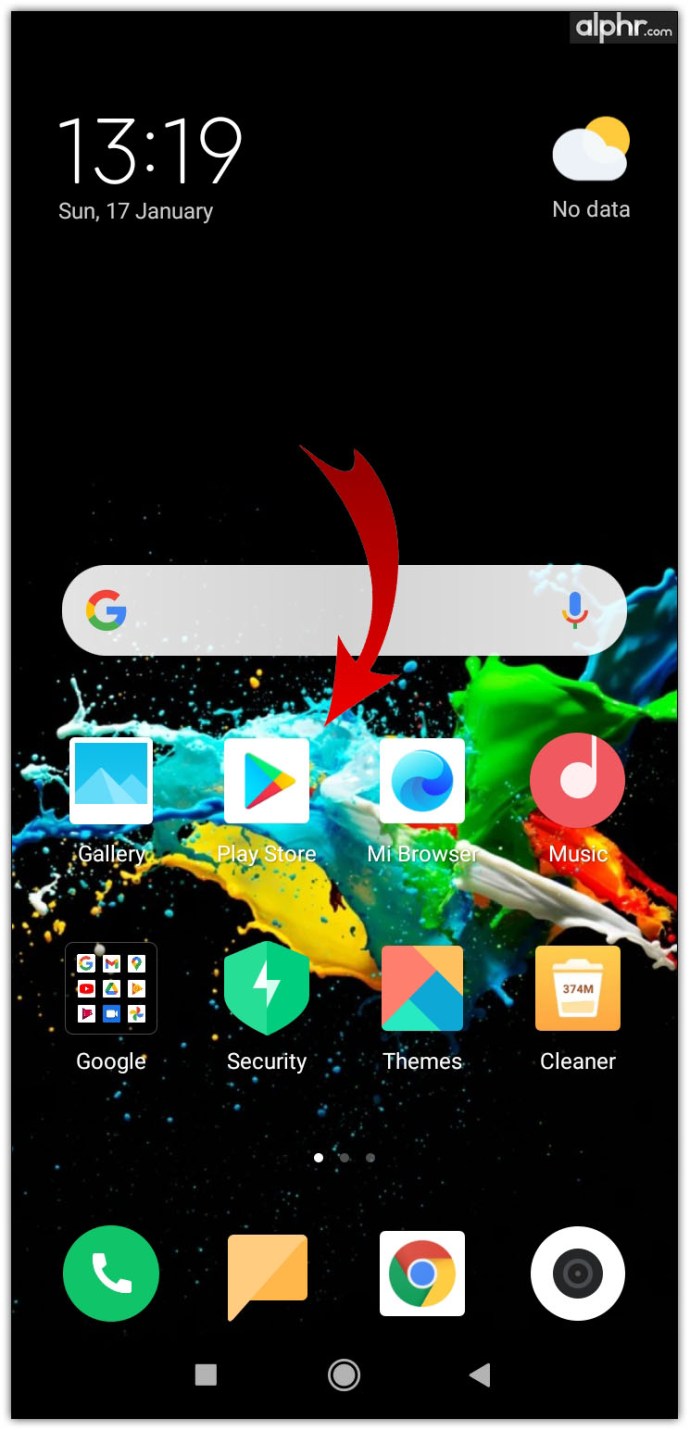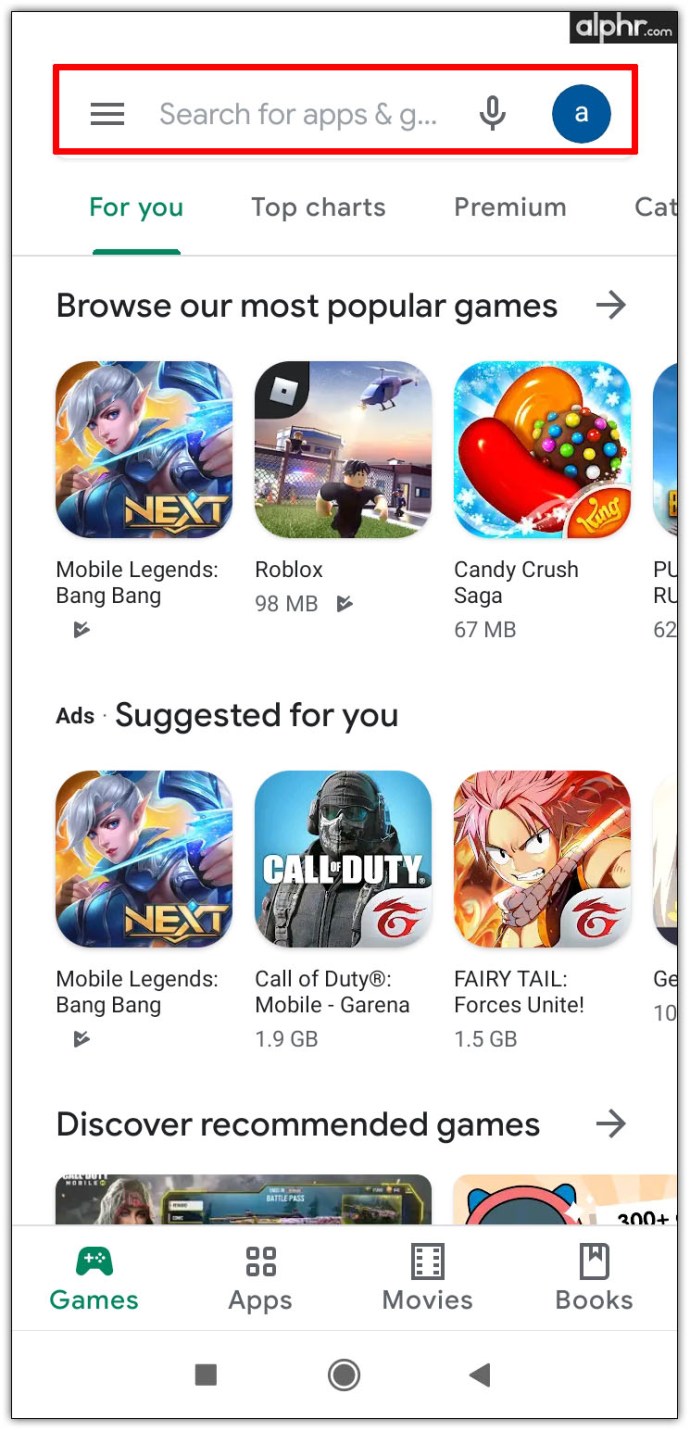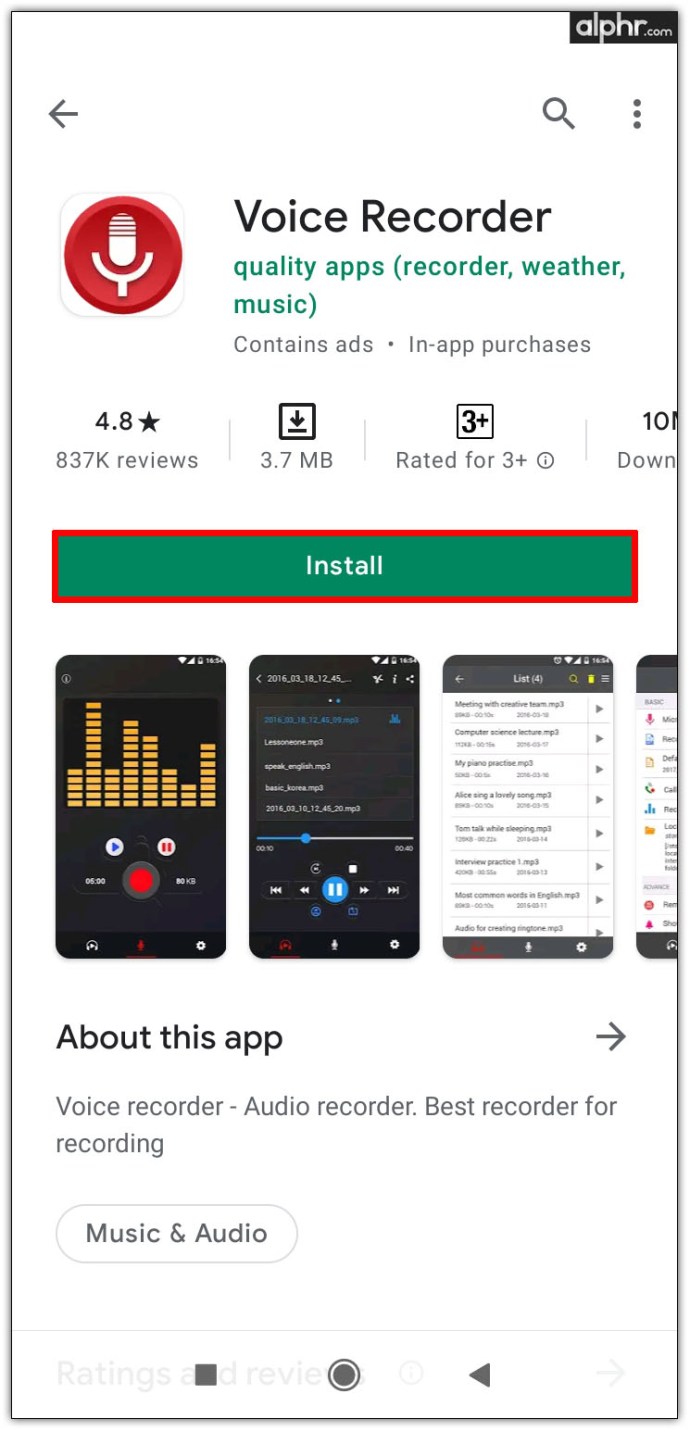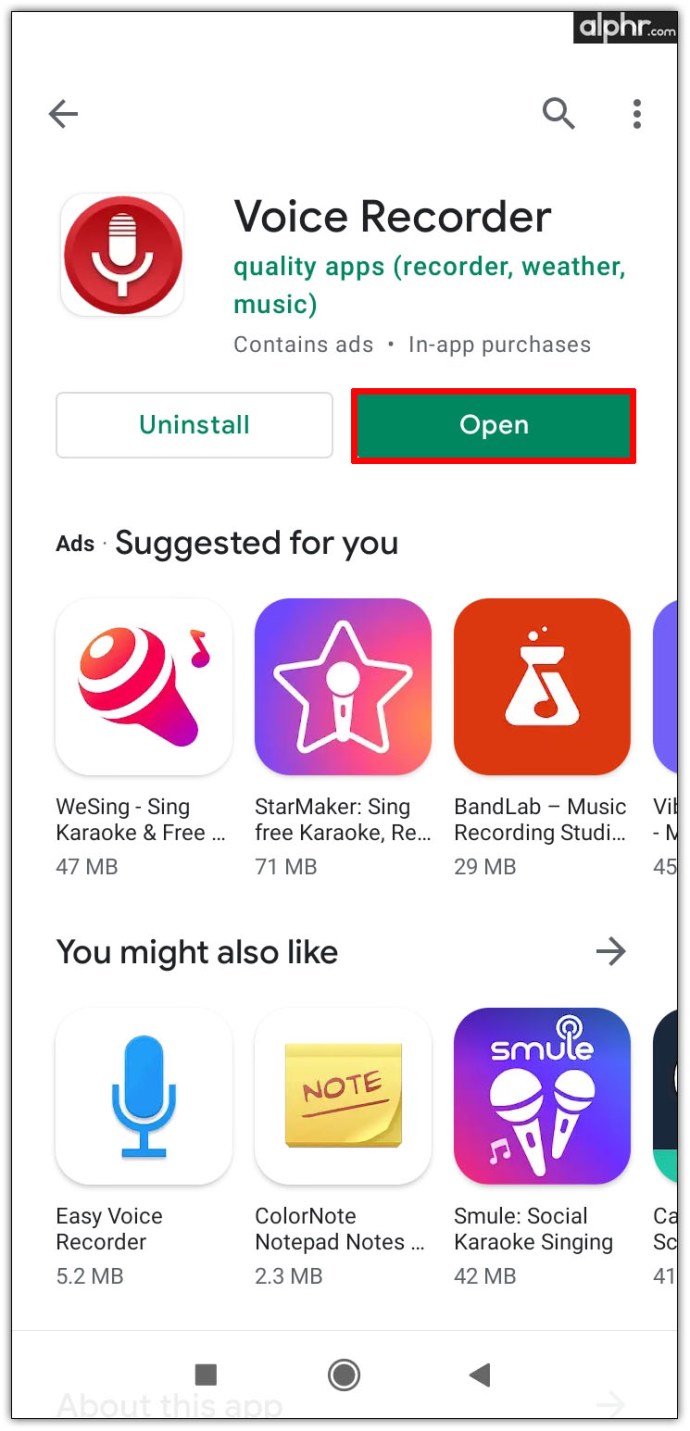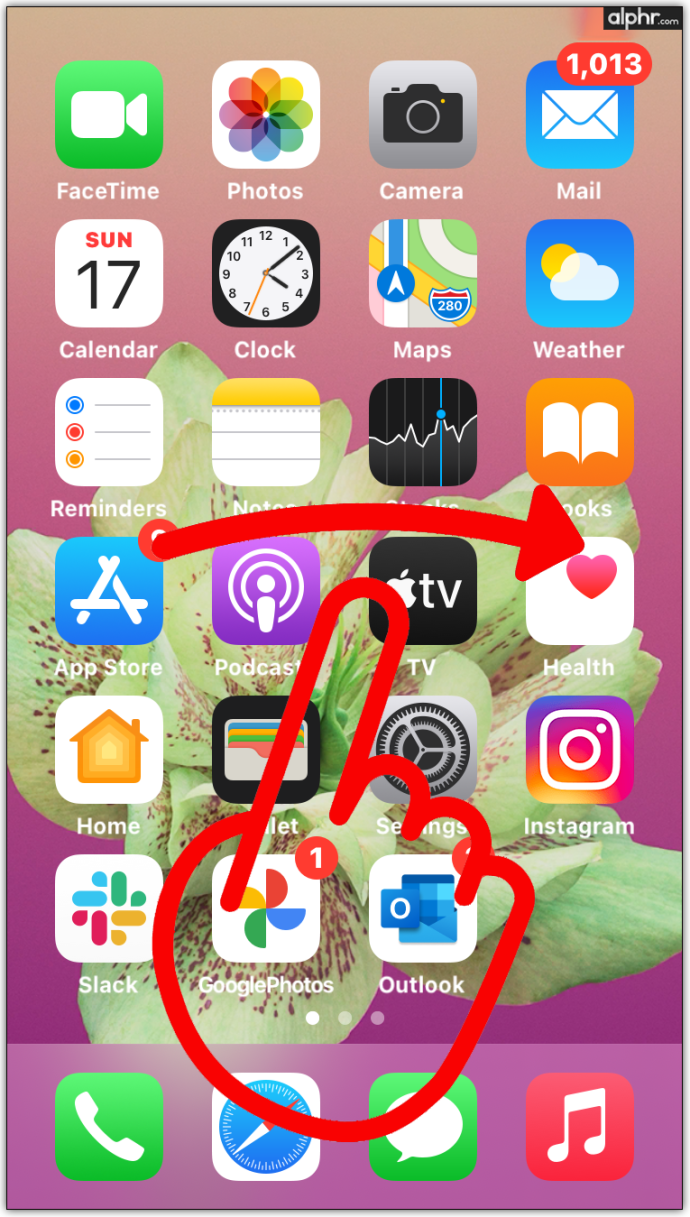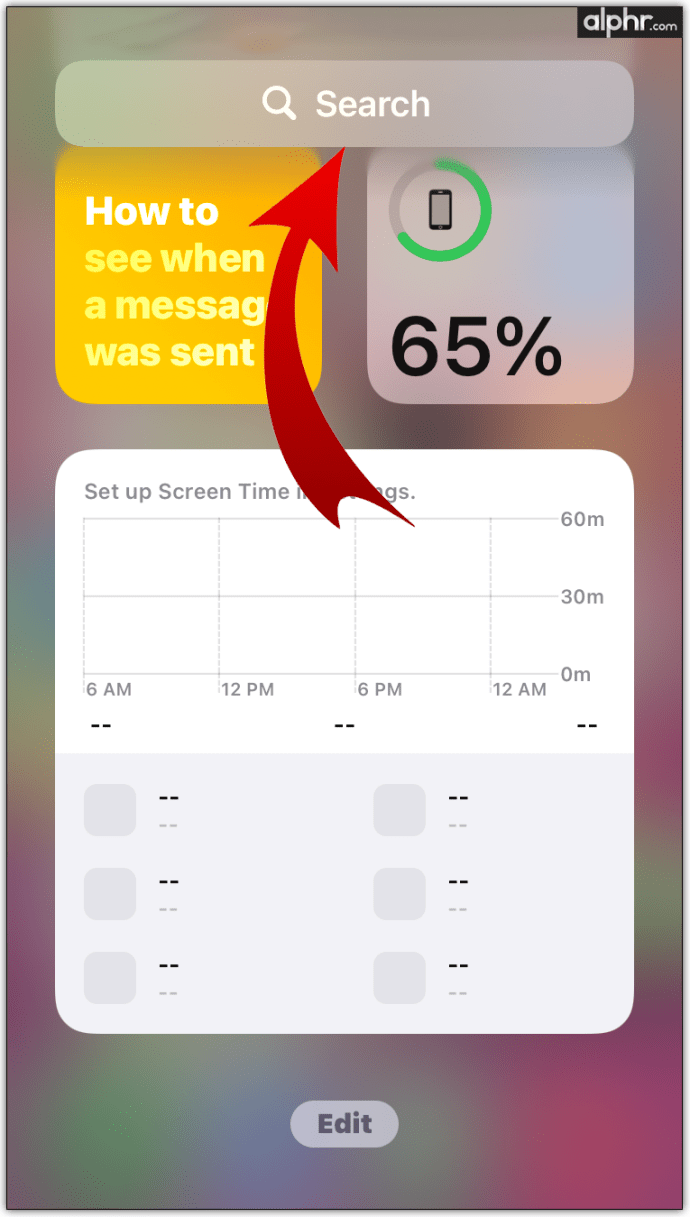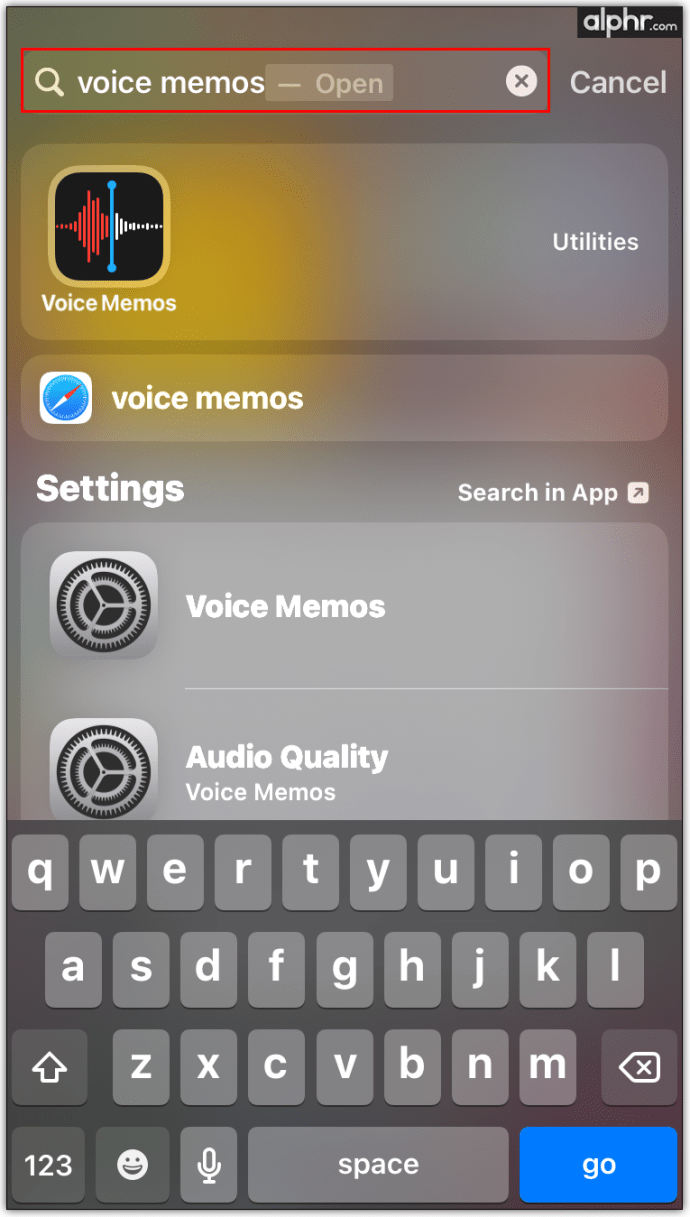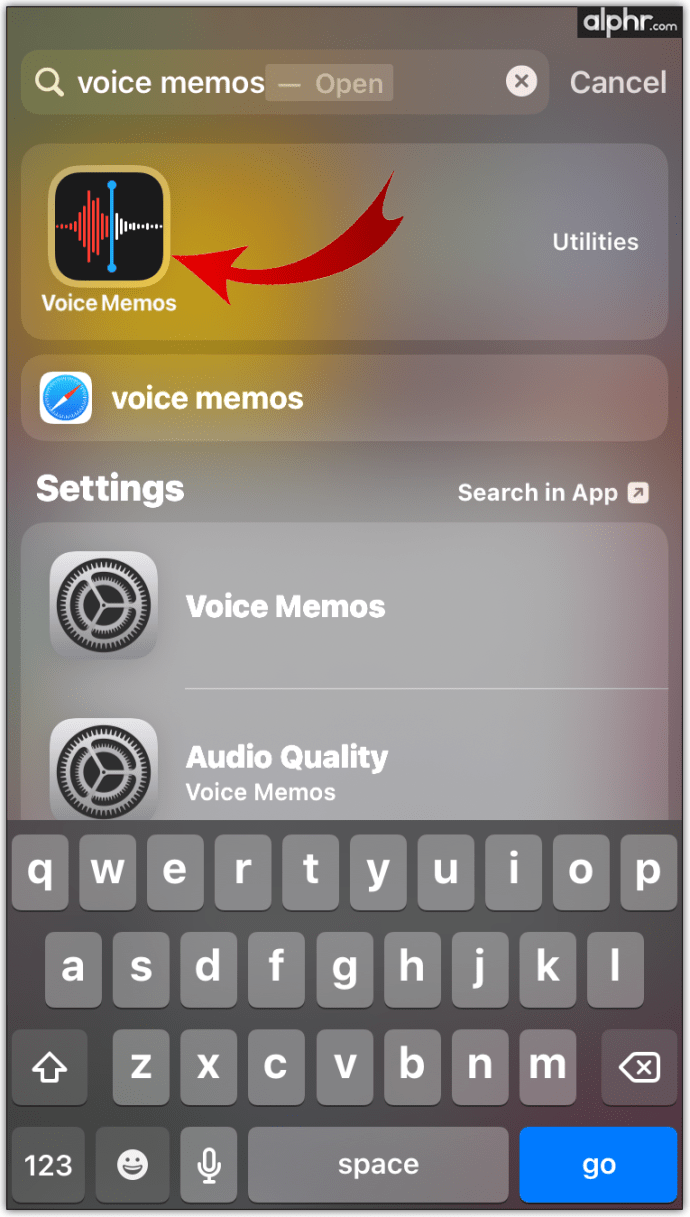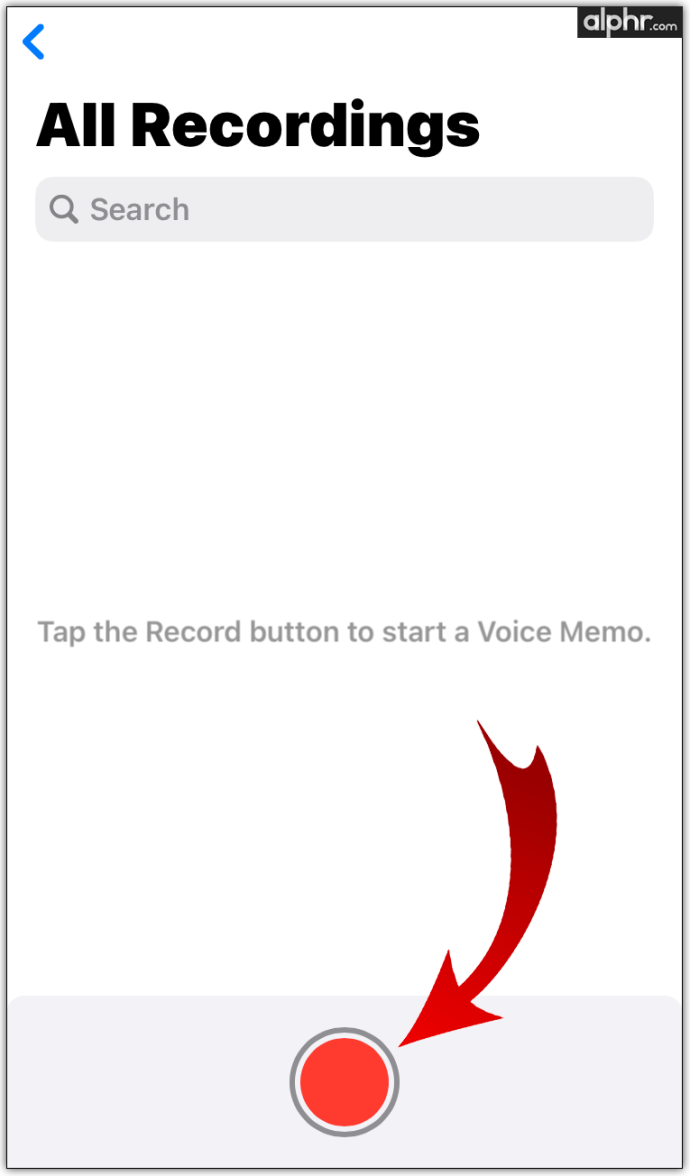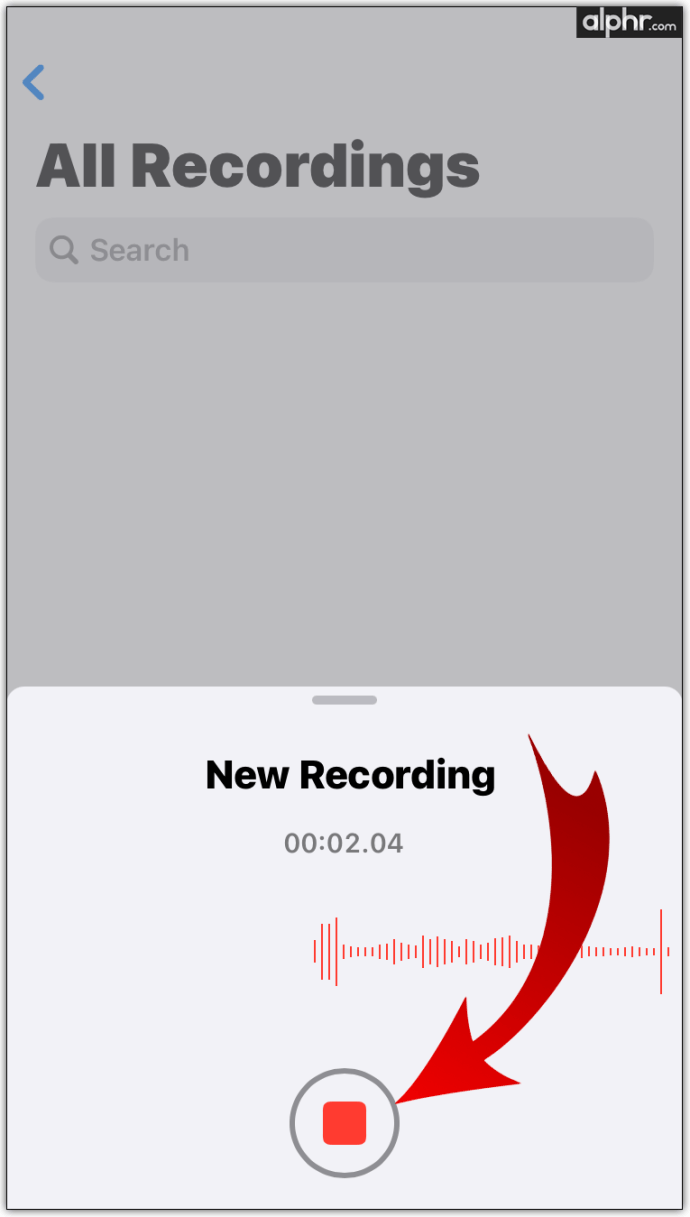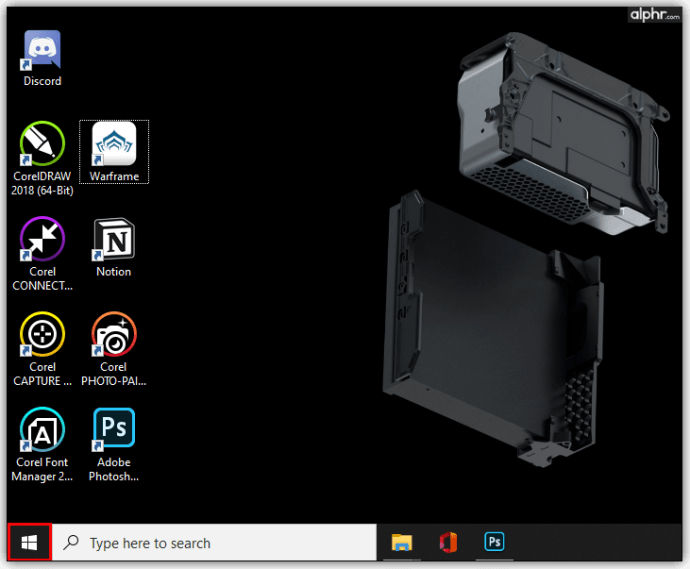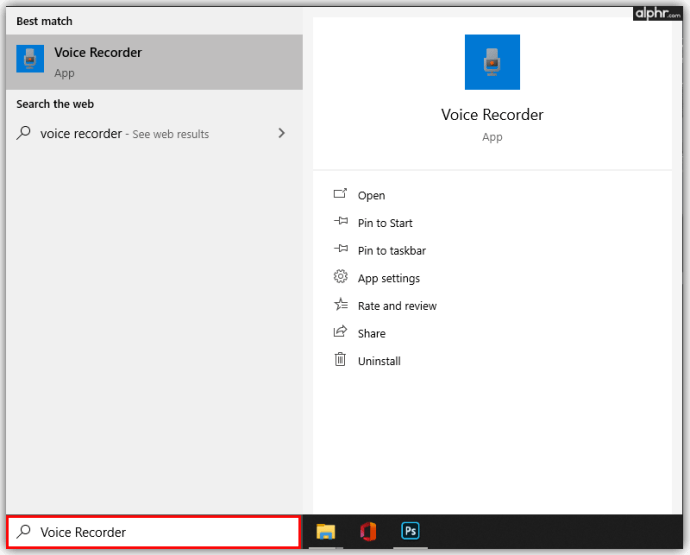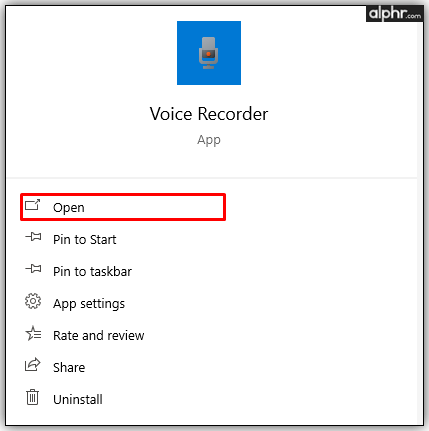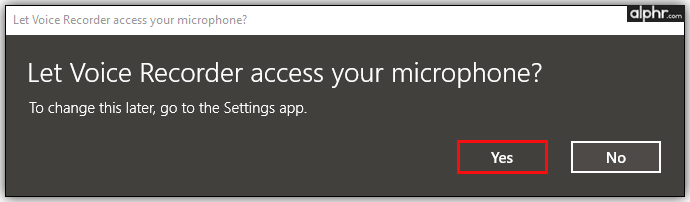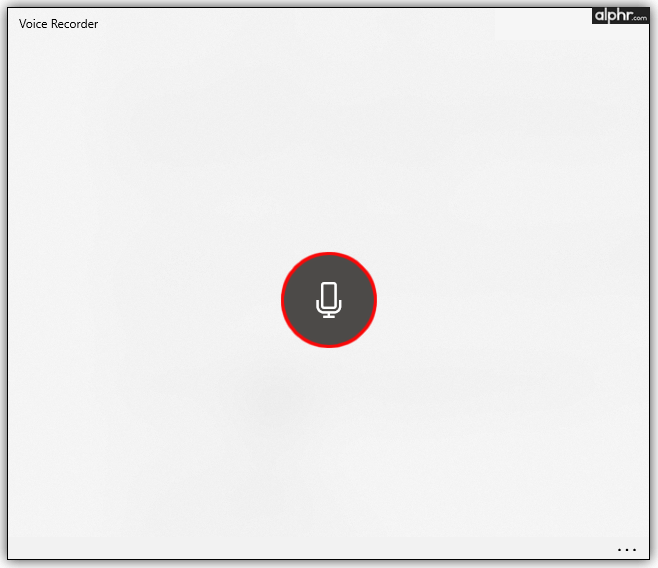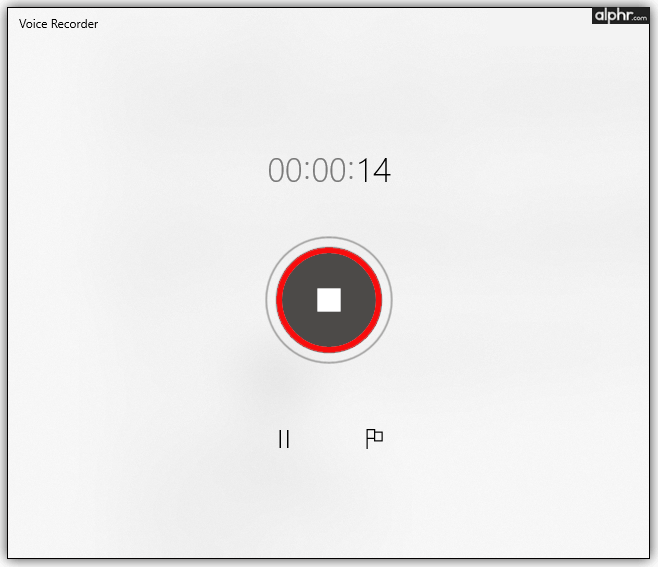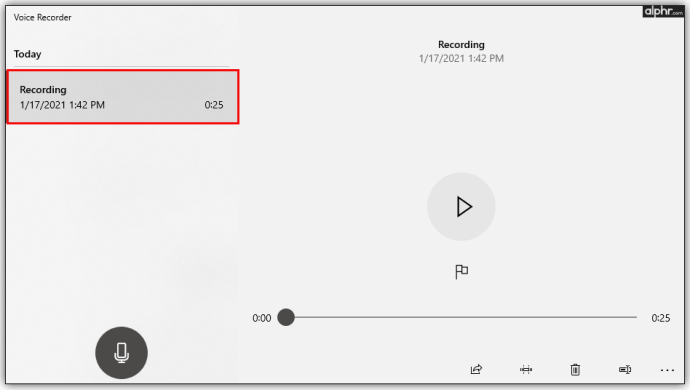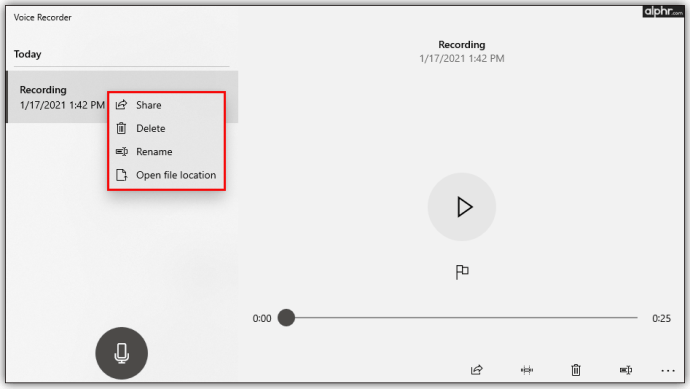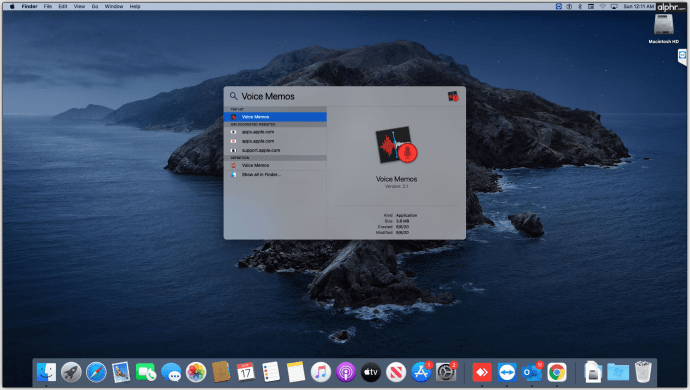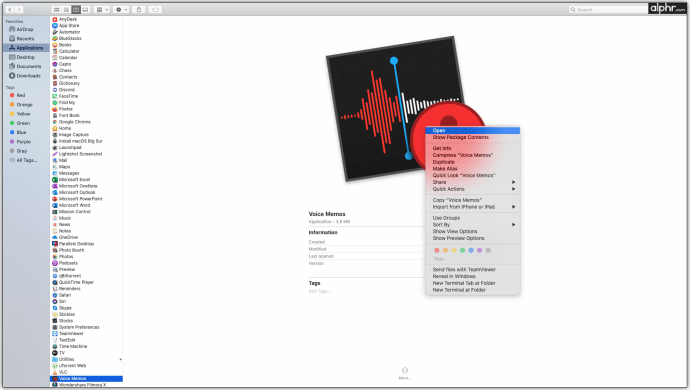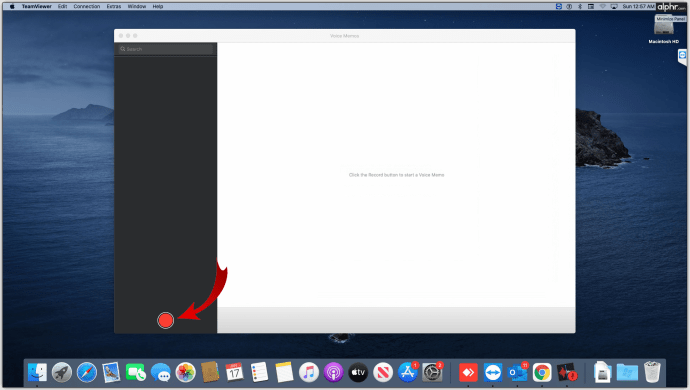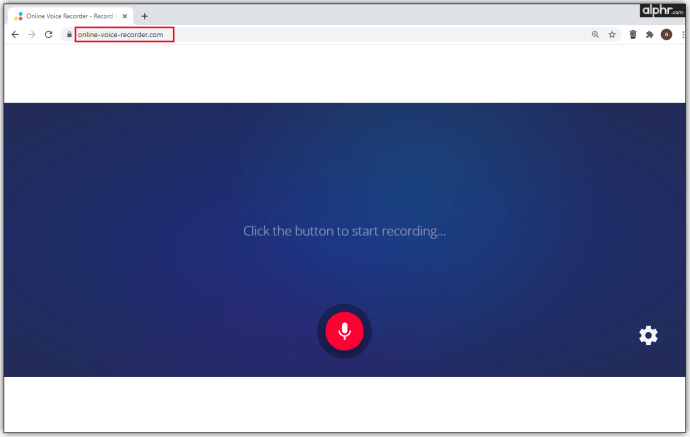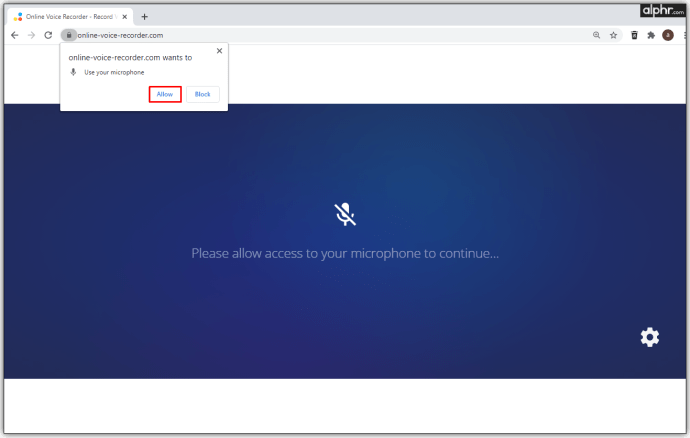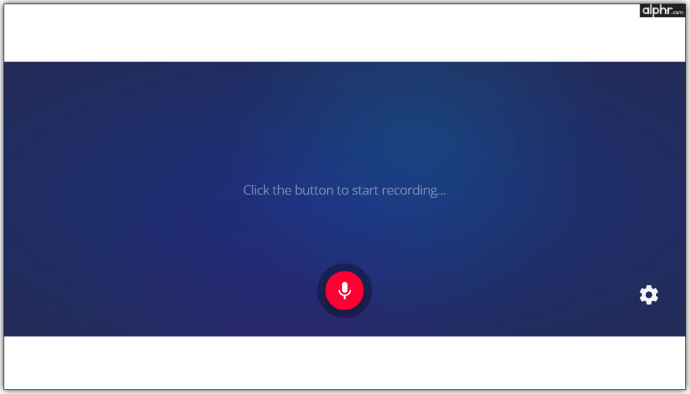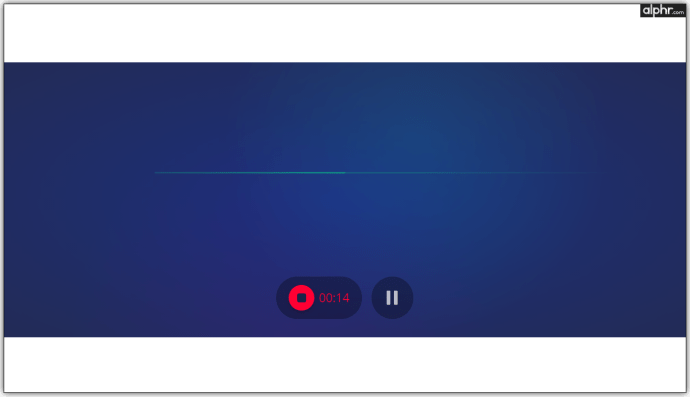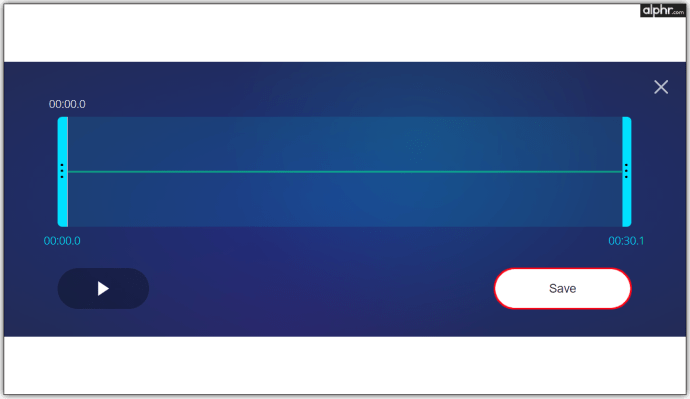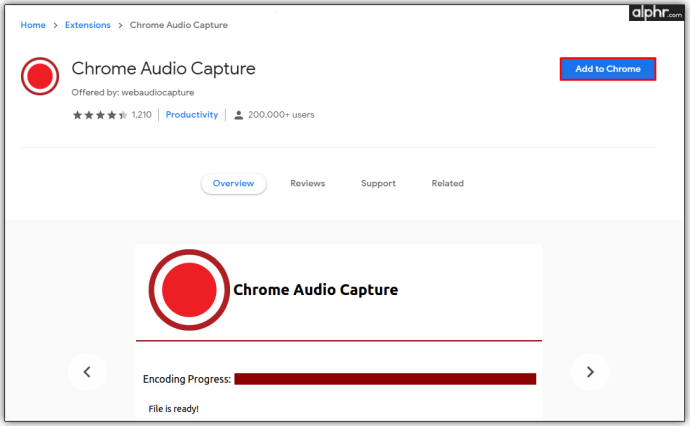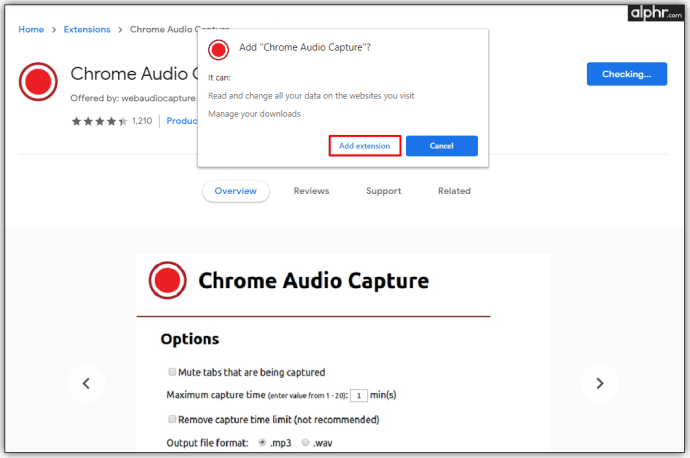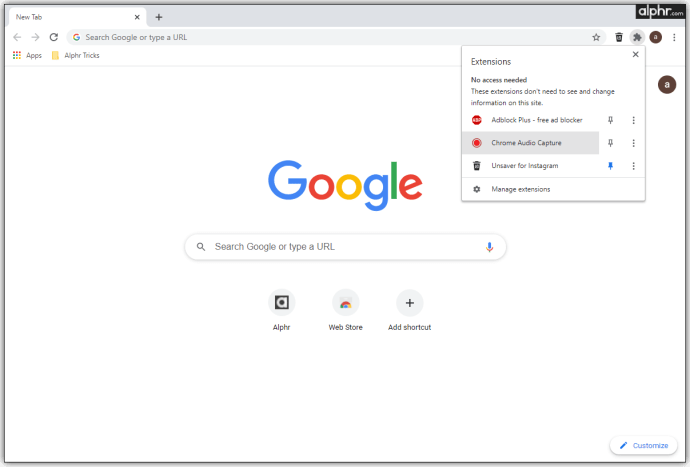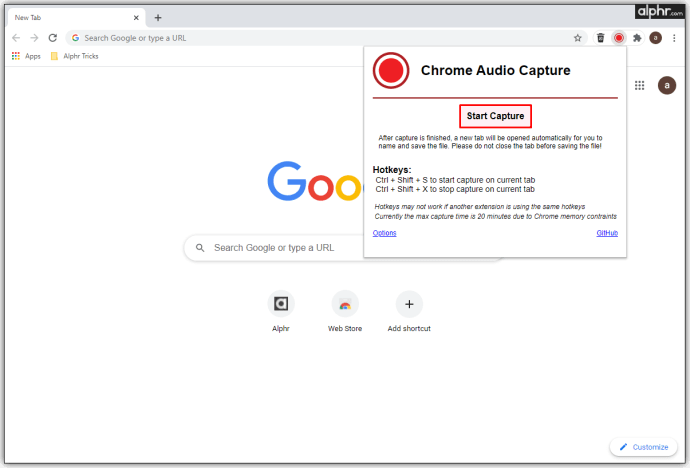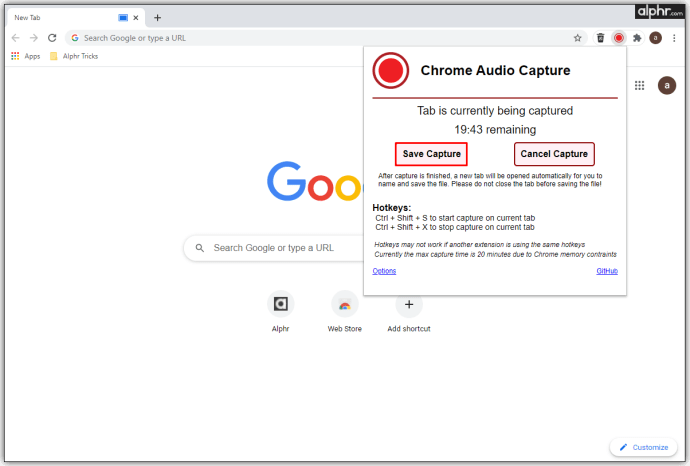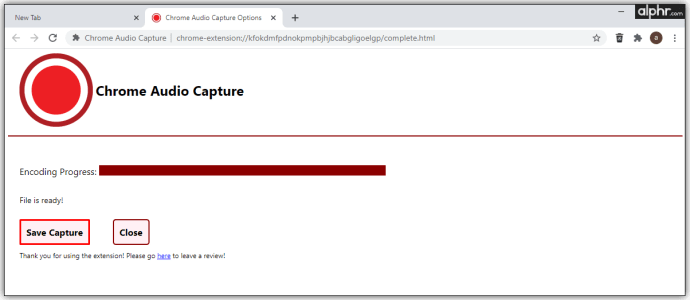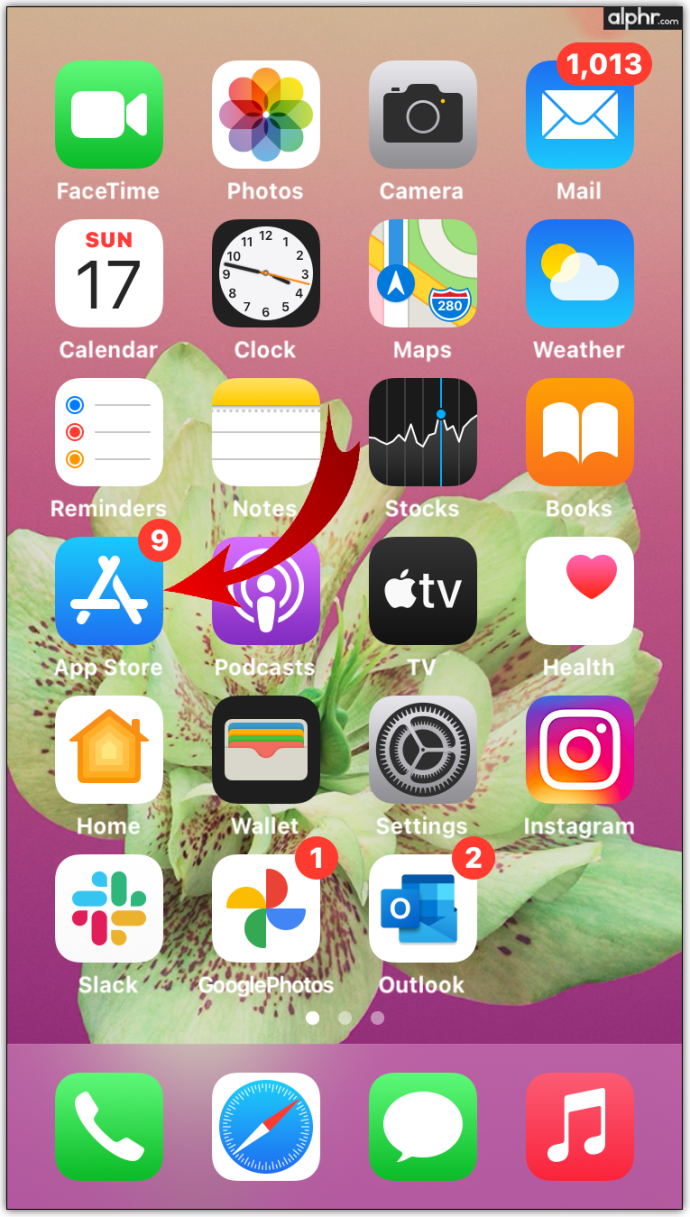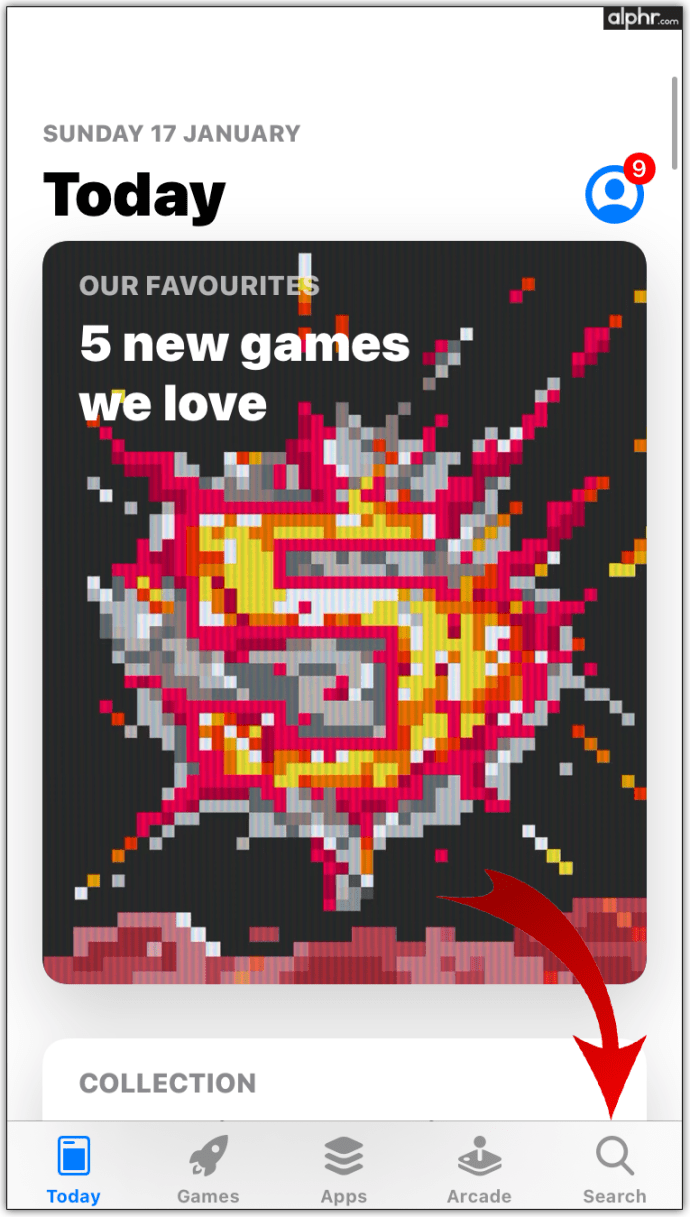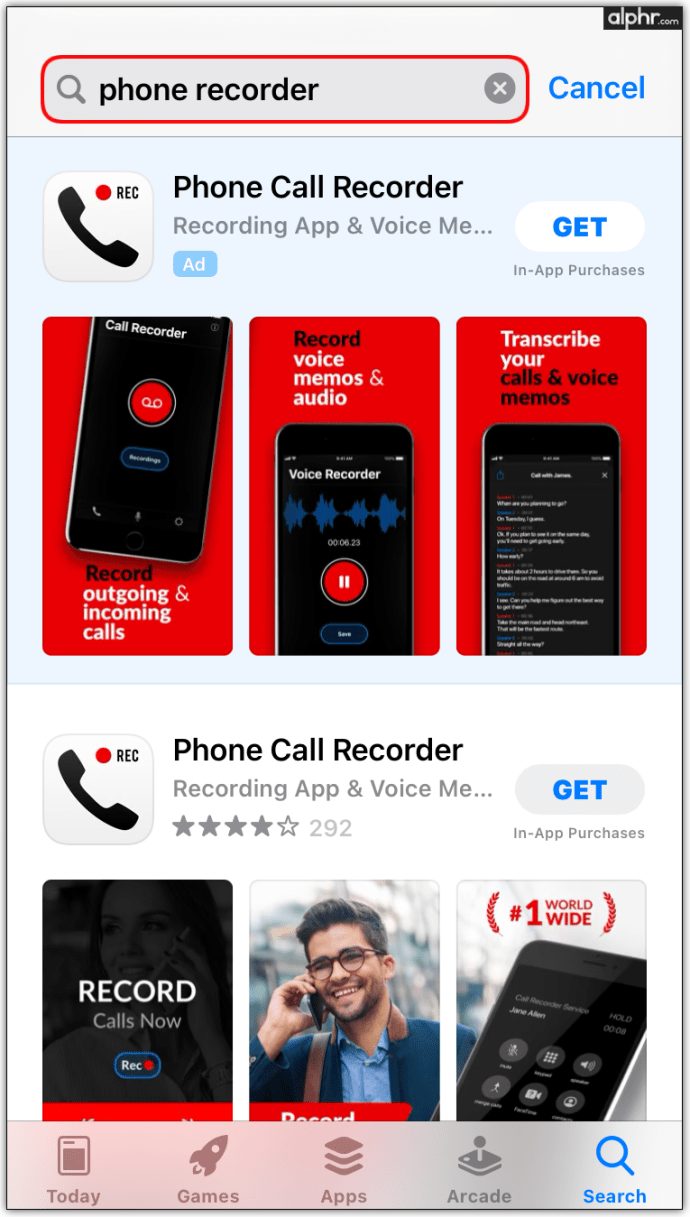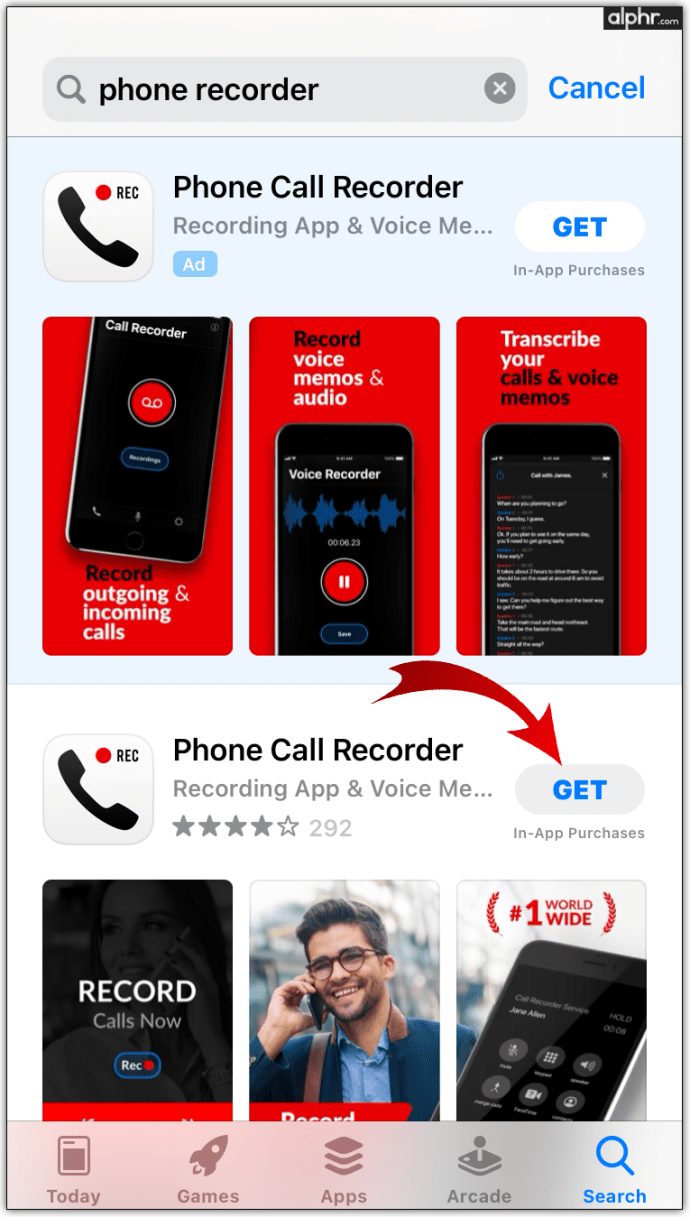Si necessiteu crear un vídeo d'instrucció de YouTube o gravar so, probablement utilitzareu un ordinador o un telèfon intel·ligent per fer-ho. Avui en dia, aquests dispositius han substituït moltes eines quotidianes, incloses les gravadores de so.

En aquest article, us ajudarem a aprendre a gravar àudio amb el vostre ordinador o telèfon intel·ligent.
Com gravar àudio des del vostre ordinador o telèfon
Per gravar qualsevol forma d'àudio extern, necessitareu un micròfon. Actualment, tots els telèfons intel·ligents estan equipats amb un. Aquest micròfon s'utilitza principalment per parlar amb una altra persona en una trucada, però també s'utilitza per gravar àudio.
Amb els ordinadors, les coses són una mica diferents. El vostre ordinador d'escriptori mitjà probablement no inclou un micròfon de manera predeterminada, tot i que té instal·lat un programari de gravació. En general, requerirà un dispositiu de micròfon extern connectat a ell.
Els ordinadors portàtils, d'altra banda, es conceptualitzen com a ordinadors "en moviment". Com a tal, gairebé tots els models de portàtils, tant si es tracta d'un ordinador Windows, Mac o un Chromebook, inclouen una càmera web i un micròfon integrat. Per descomptat, també podeu introduir un micròfon extern per obtenir una millor qualitat, igual que ho faríeu en un ordinador d'escriptori.
Com gravar àudio en dispositius Android
Els telèfons i tauletes Android, a diferència dels dispositius iOS, no són "uniformes". Tot i que totes es basen en una forma del sistema operatiu Android o una altra, les aplicacions destacades per defecte poden variar d'un model a un altre. El Samsung Galaxy S20+ 5G, per exemple, inclou una aplicació preinstal·lada per a la gravació de veu. No importa l'edat o el nou model del vostre telèfon, és possible que no tingui aquesta aplicació de manera predeterminada.
Però el millor dels telèfons intel·ligents és que podeu descarregar qualsevol aplicació al vostre dispositiu. Si no trobeu aquesta aplicació al vostre telèfon o tauleta Android, descarregueu-ne una seguint aquests passos:
- Obriu el Play Store aplicació al teu dispositiu.
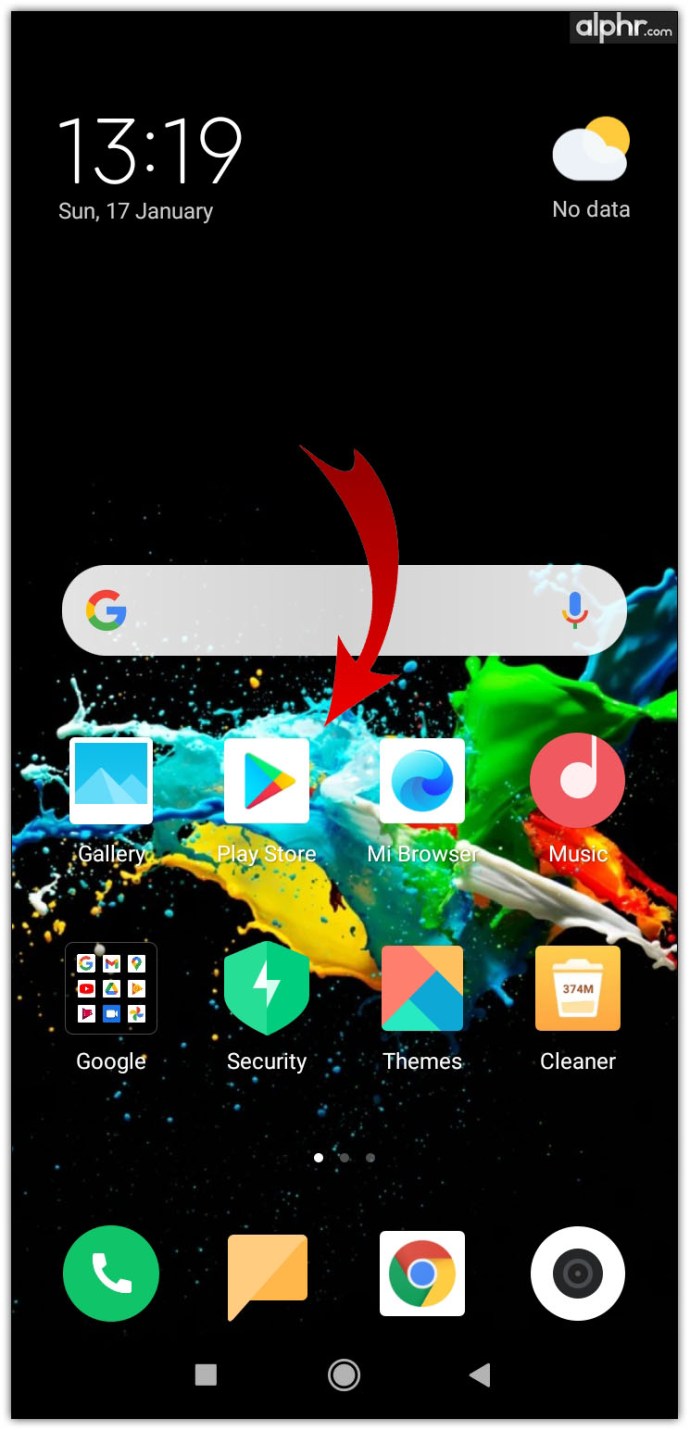
- Toqueu a la barra de cerca.
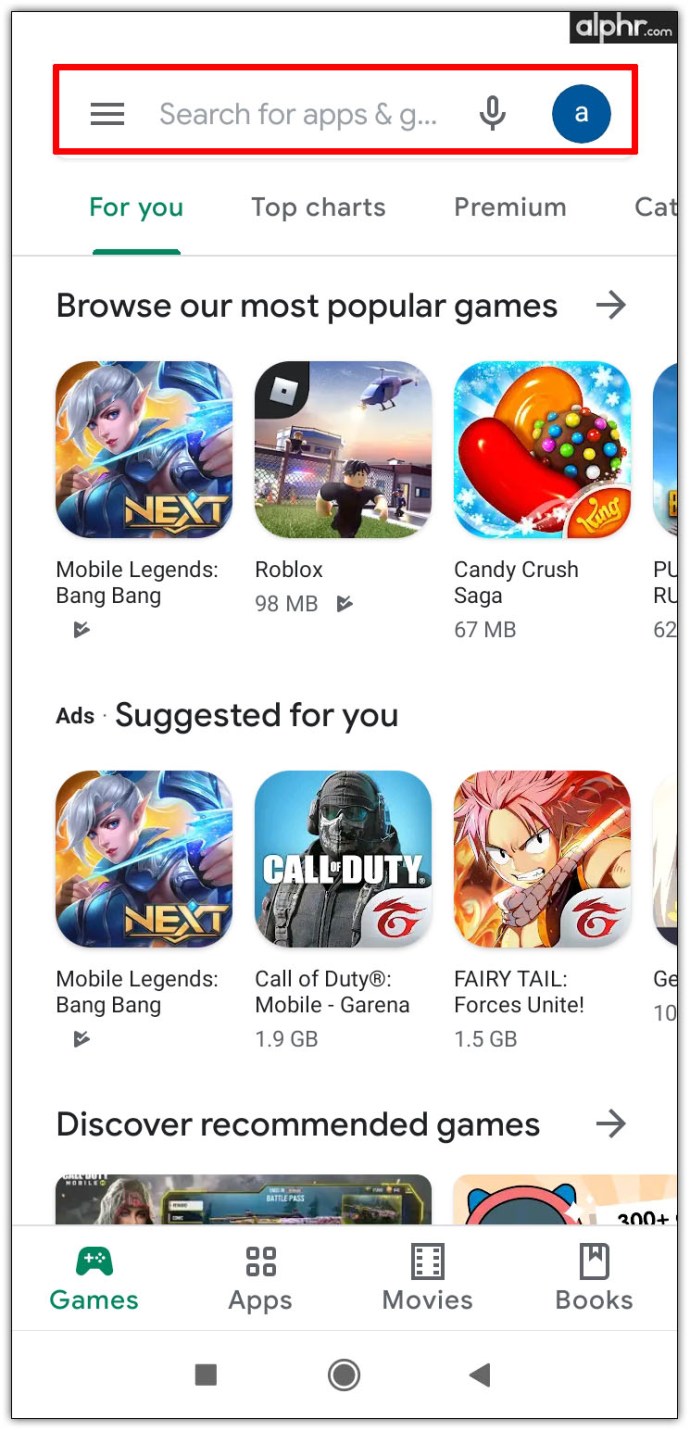
- Escriure "registre” o “gravadora.”
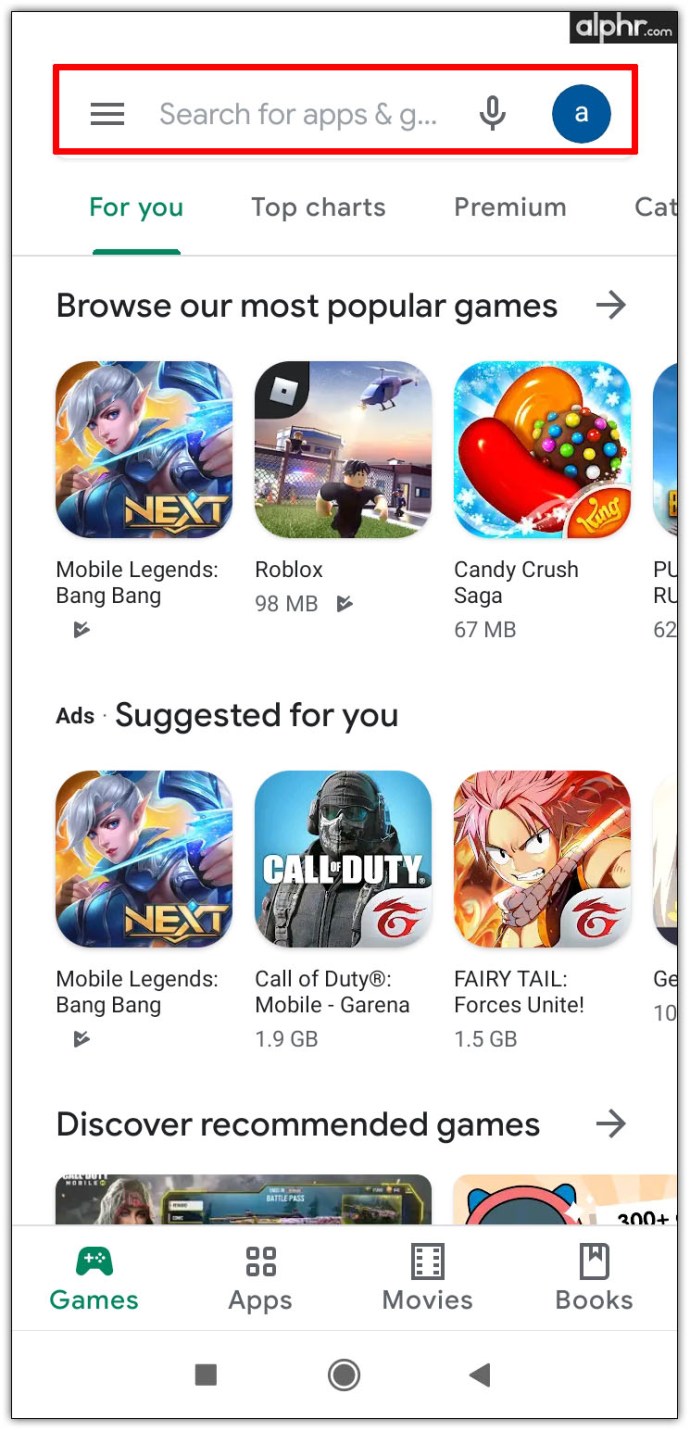
- Toqueu la vostra aplicació de gravació preferida.
- Seleccioneu Instal·lar.
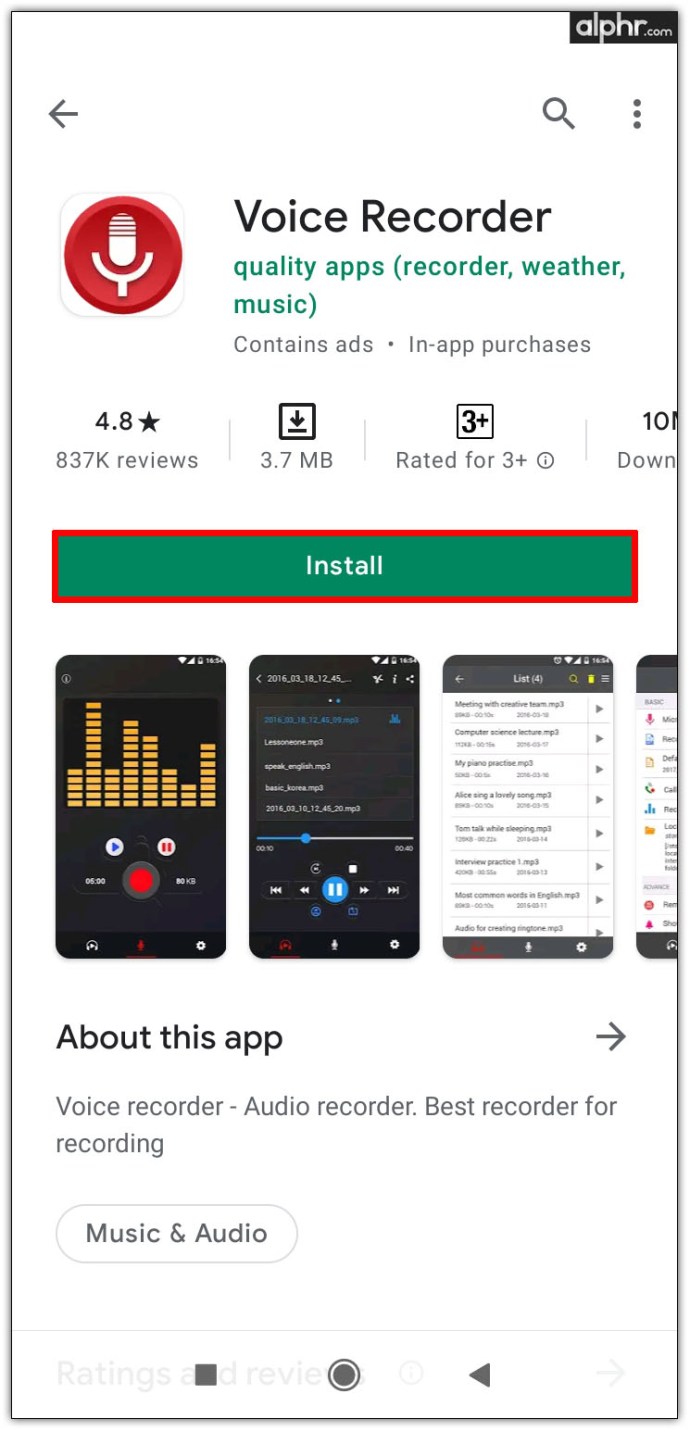
- Obriu l'aplicació.
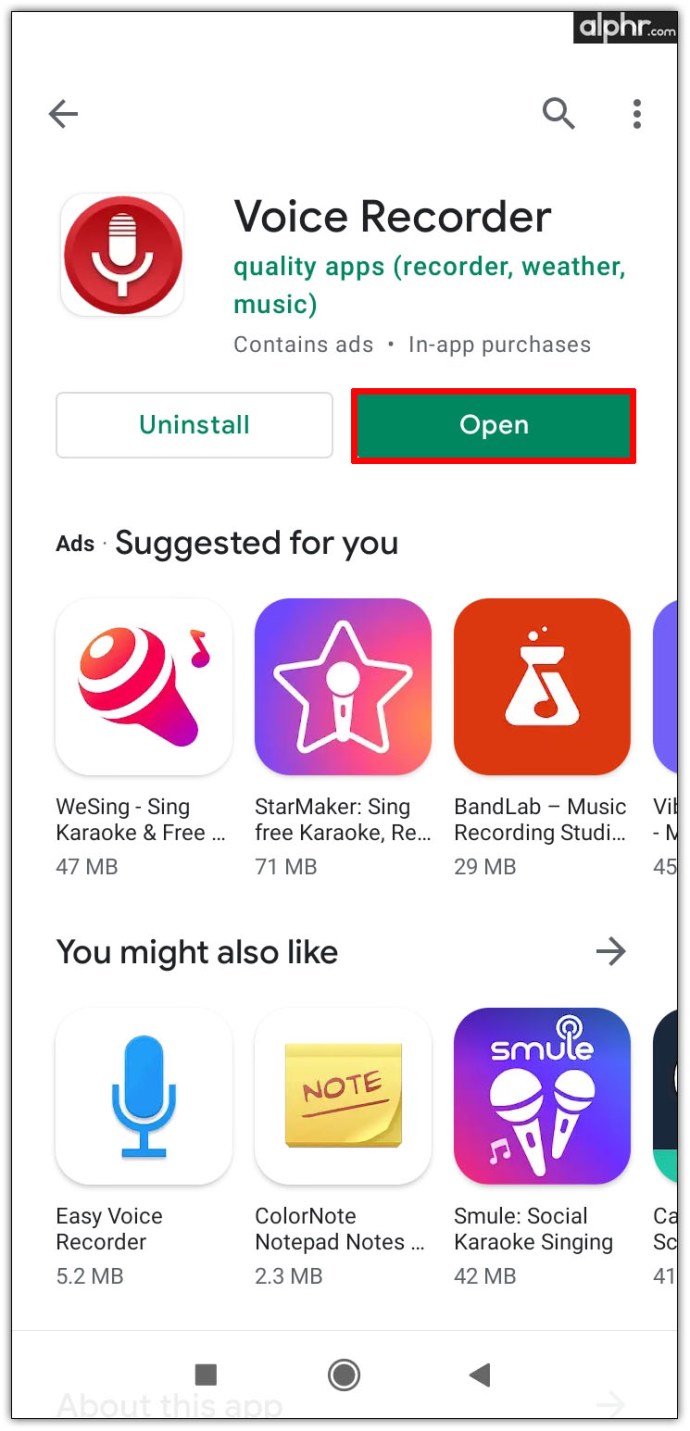
La majoria de les aplicacions d'enregistrament d'àudio ofereixen un simple cercle vermell o un botó de micròfon per iniciar la gravació immediatament. Assegureu-vos de permetre l'accés de l'aplicació concreta a la funció del micròfon.
Els vostres fitxers gravats s'emmagatzemen al sistema de fitxers del vostre dispositiu, però probablement podreu accedir-hi mitjançant la pròpia aplicació de gravació.
Com gravar àudio en un iPhone
Tots els dispositius iOS inclouen una funció de gravació predeterminada com a part d'una aplicació preinstal·lada. Tanmateix, no intenteu buscar aquesta aplicació escrivint "registre” a la barra de cerca d'iOS, com s'anomena realment Memòries de veu. És probable que l'aplicació es trobi a la configuració predeterminada del vostre dispositiu Extres carpeta a la pantalla d'inici. Si no, aquí teniu com trobar-lo:
- Des de la pantalla d'inici, llisca cap a l'esquerra o cap a la dreta.
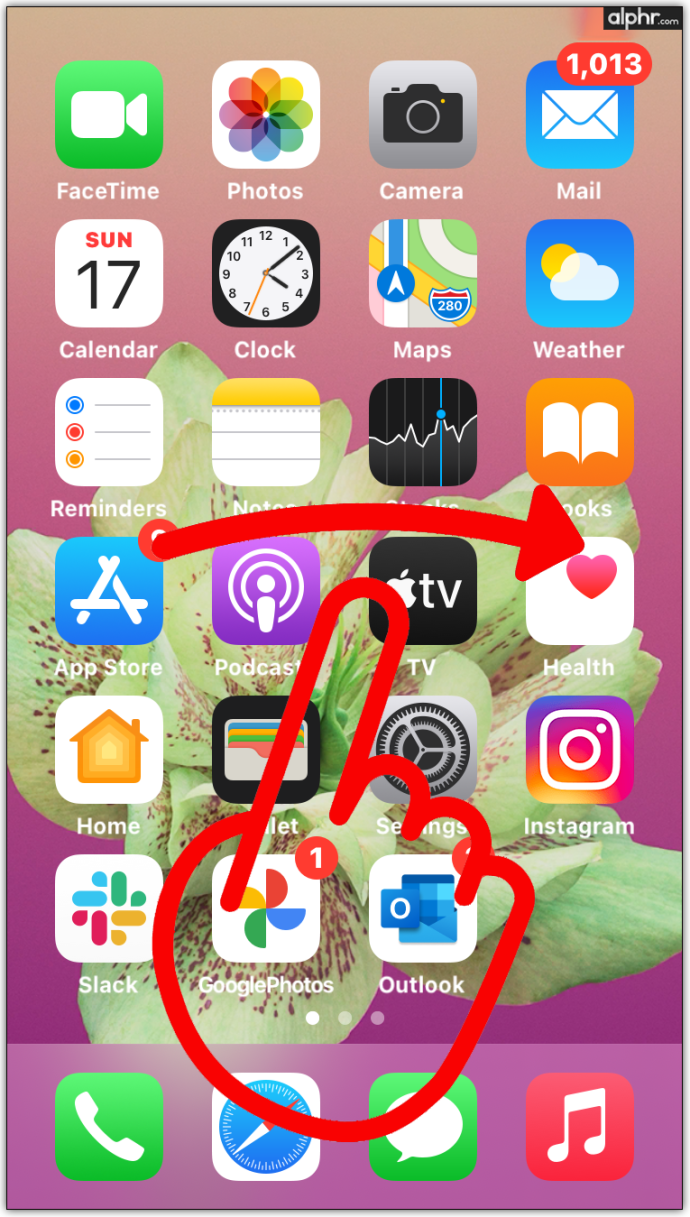
- Toqueu la barra de cerca a la part superior de la pantalla.
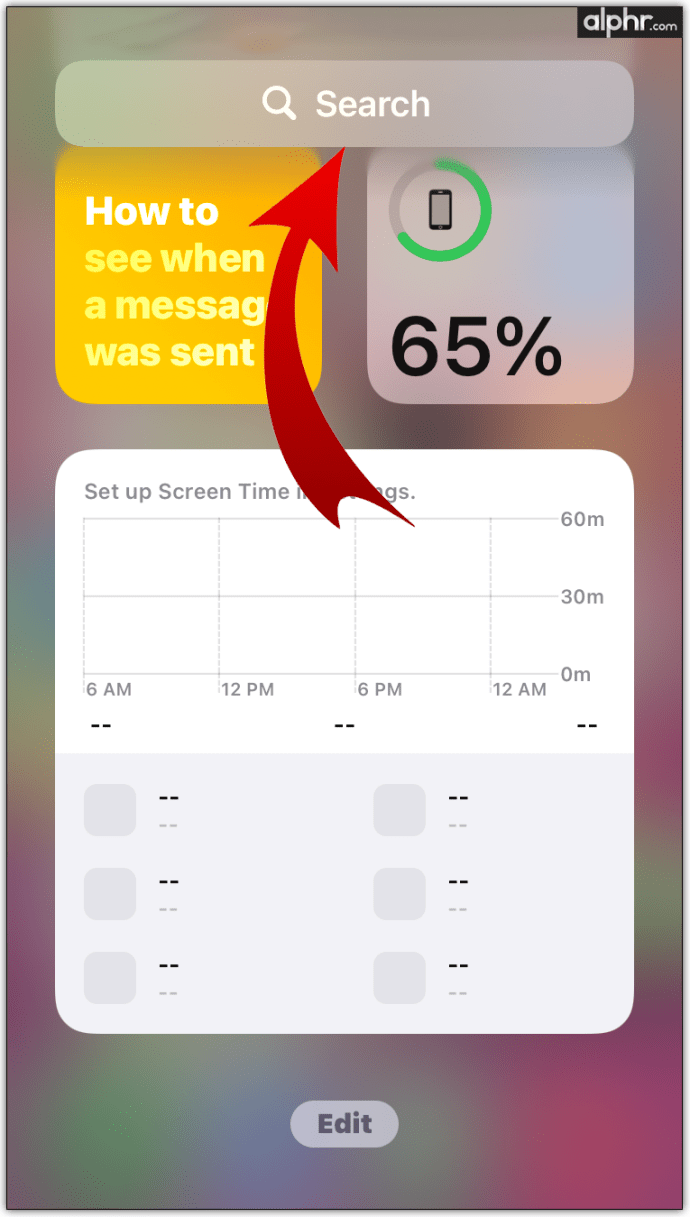
- Escriure "notes de veu.”
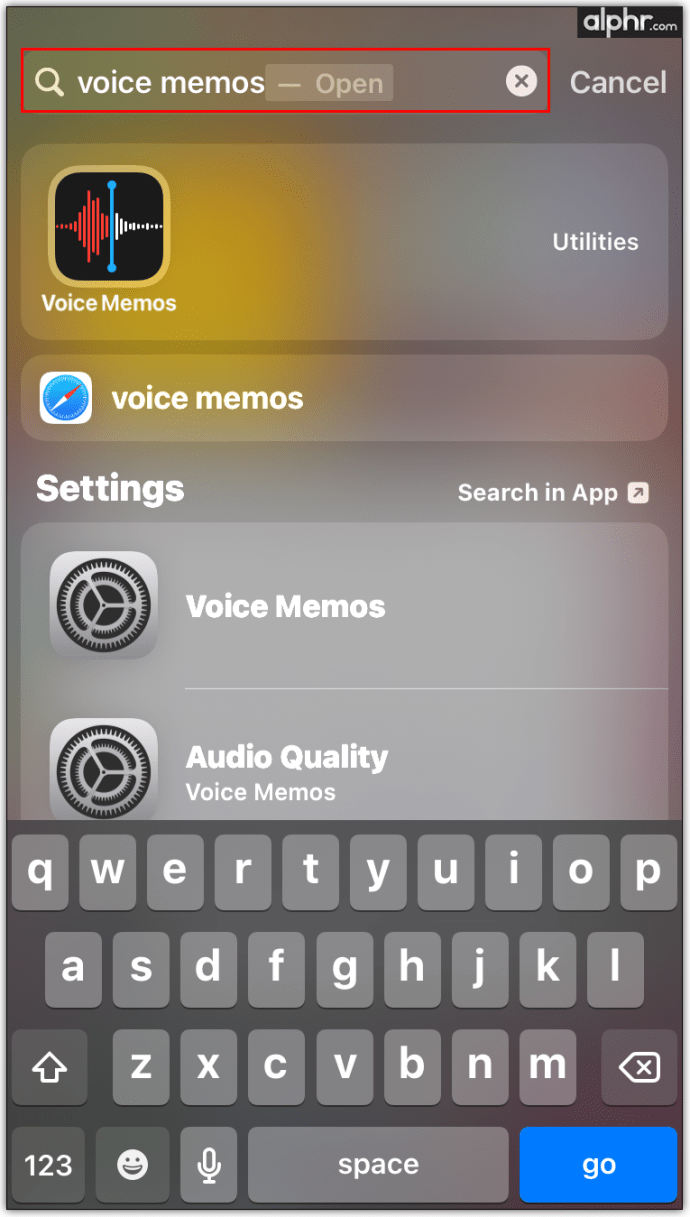
- Toqueu el resultat per executar l'aplicació.
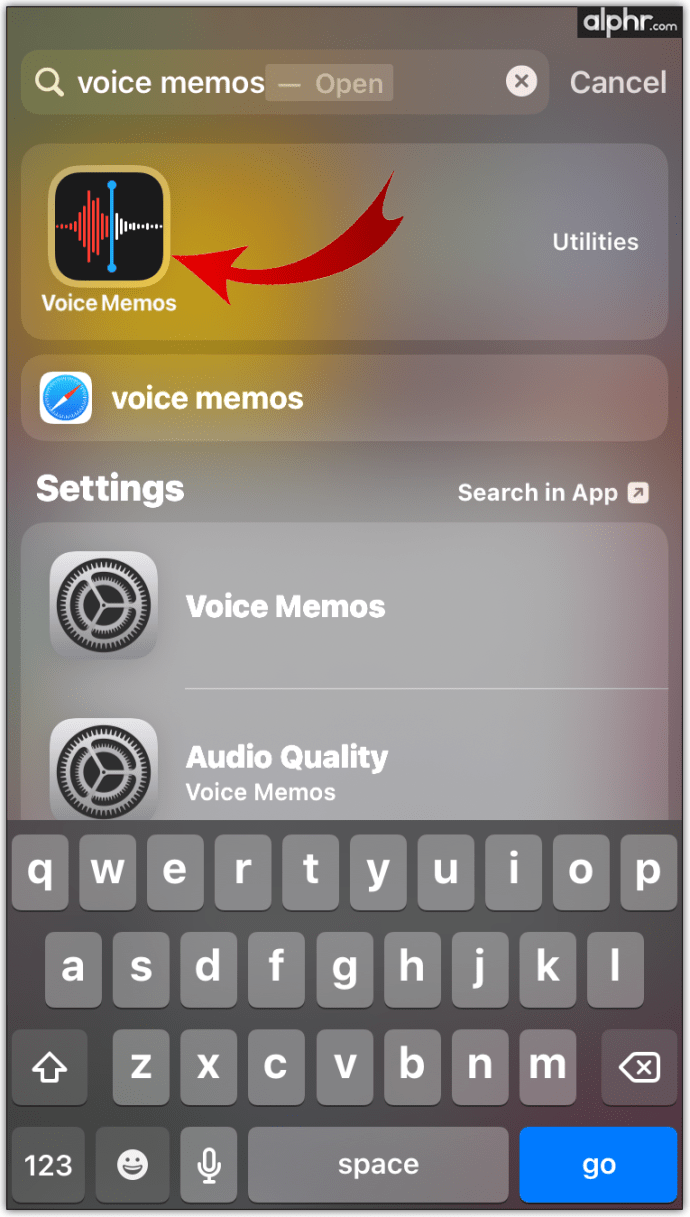
- Dins de l'aplicació, toqueu el botó del cercle vermell.
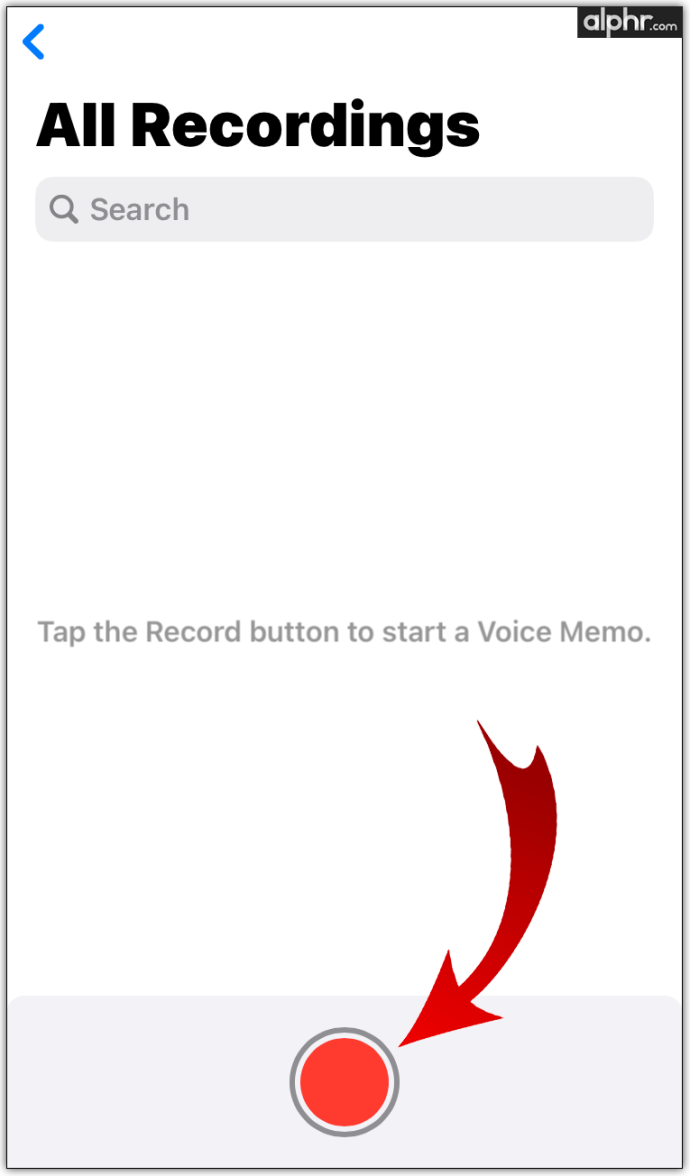
- Per aturar la gravació, toqueu el botó quadrat vermell.
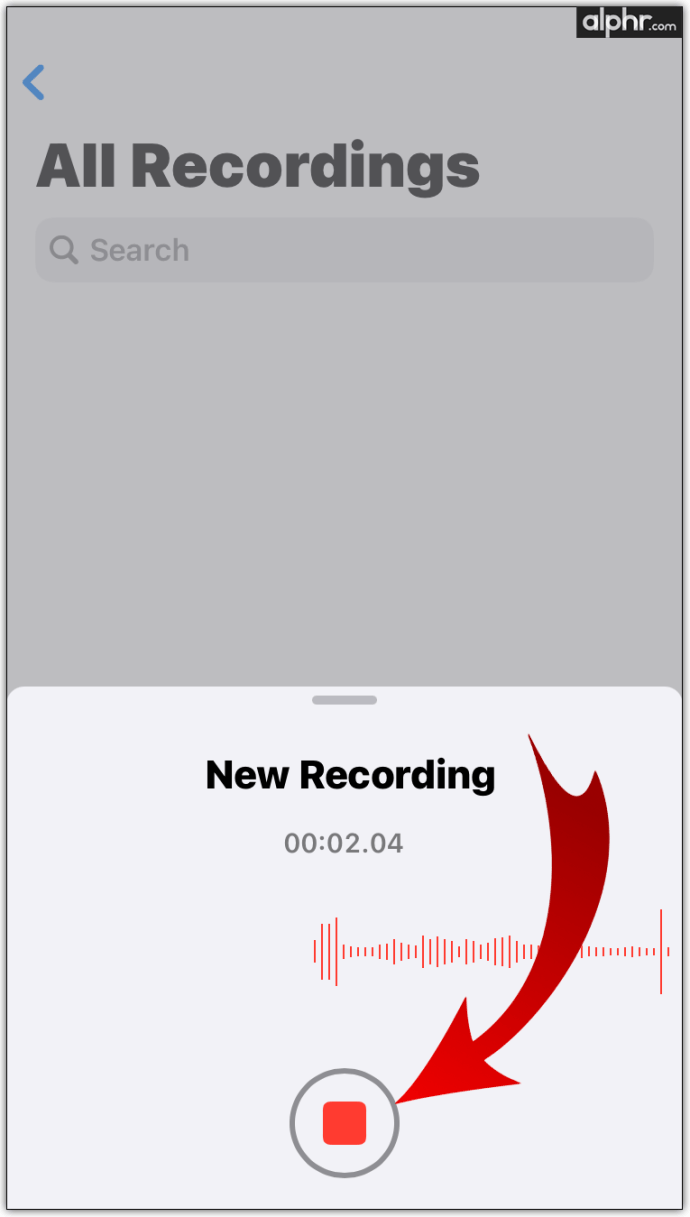
El contingut que acabeu d'enregistrar ara serà accessible a través de la pròpia aplicació, des de la pantalla principal de l'aplicació. Podeu suprimir-lo, compartir-lo, desar-lo en fitxers, moure'l a una carpeta diferent, etc.
Si no el trobeu al vostre dispositiu (probablement perquè l'heu suprimit), torneu a descarregar-lo des de l'App Store, com ho faríeu amb qualsevol altra aplicació.
Com gravar àudio a Windows
Si el vostre dispositiu no inclou un micròfon integrat, haureu d'utilitzar-ne un de extern. no et preocupis; si teniu un parell d'auriculars que s'acompanya del vostre telèfon intel·ligent, és probable que estiguin equipats amb un micròfon (la petita caixa de plàstic del cable). Només cal que connecteu els auriculars a la presa de 3,5 mm de l'ordinador i ja està a punt.
Tanmateix, si el vostre ordinador d'escriptori no té una presa de 3,5 mm a la placa frontal, les coses podrien ser complicades. No et preocupis, els dispositius de micròfon són molt barats i hi ha moltes opcions d'auriculars per a jocs assequibles amb cables llargs per triar.
Un cop us hàgiu assegurat que el dispositiu de micròfon està configurat correctament al vostre PC amb Windows, aquí teniu com gravar àudio:
- Obriu el menú Inici.
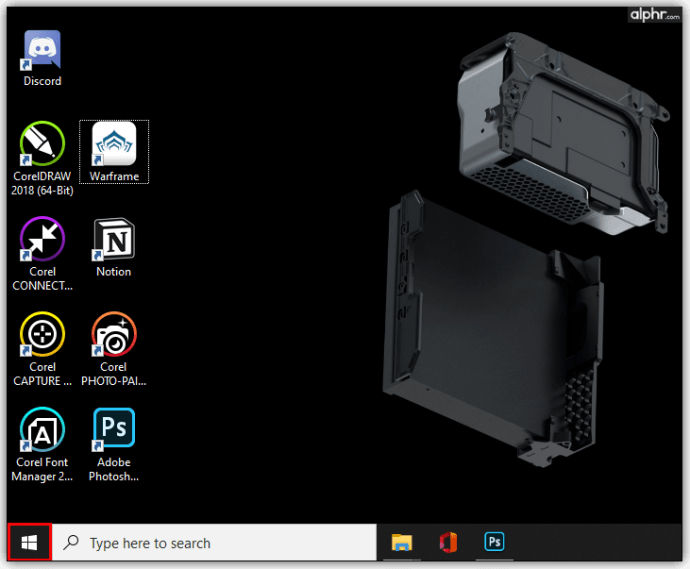
- Escriure "gravadora de veu.”
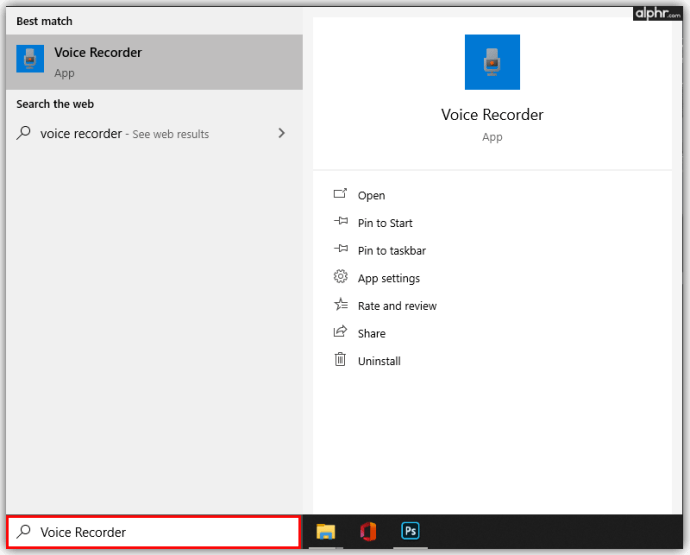
- Feu clic a Gravadora de veu resultat.
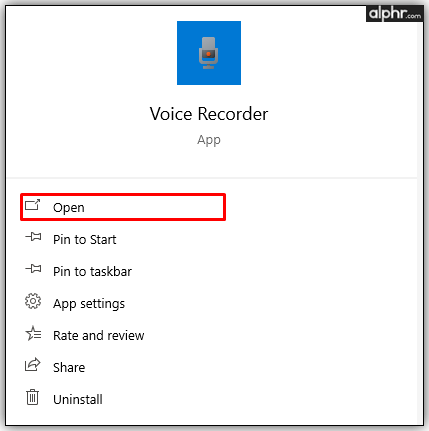
- Permet l'accés al micròfon.
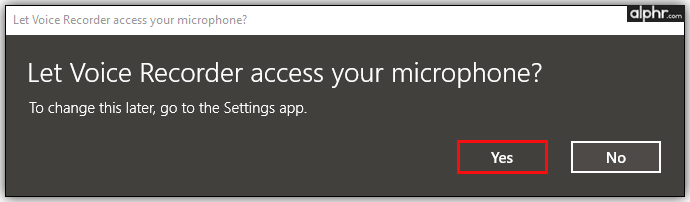
- Feu clic a la icona del micròfon.
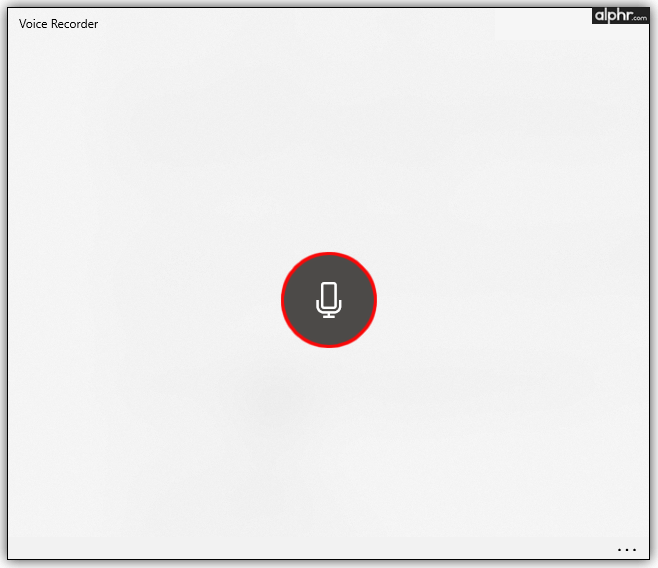
- Feu clic a la icona d'aturar quan hàgiu acabat de gravar.
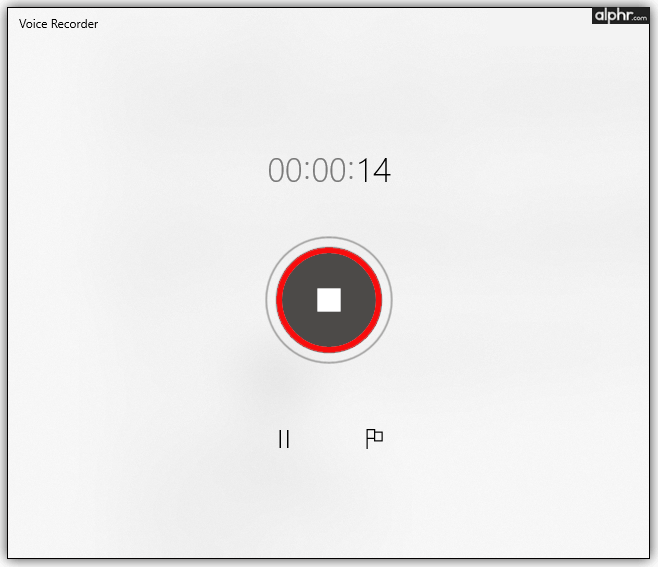
- A l'esquerra apareixerà una llista amb el fitxer que acabeu d'enregistrar.
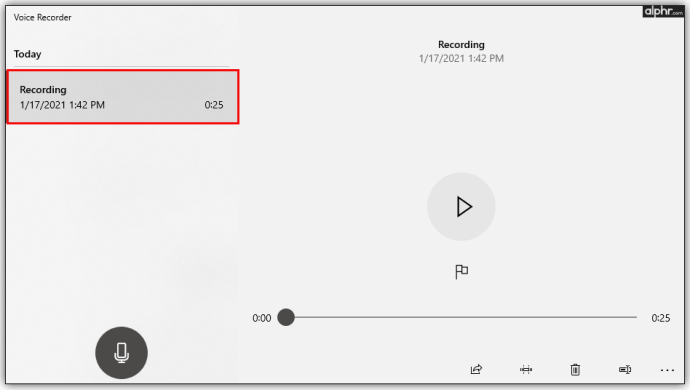
- Feu-hi clic amb el botó dret i podreu compartir-lo, eliminar-lo, obrir la carpeta on s'emmagatzema, etc.
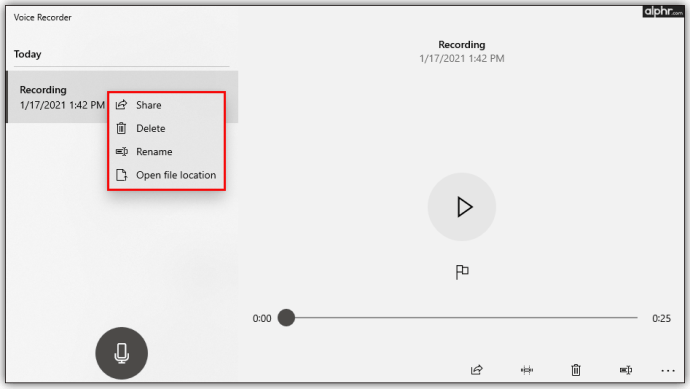
Per descomptat, hi ha diverses opcions de gravació de tercers més sofisticades per al vostre PC amb Windows. Tanmateix, Voice Recorder és la forma més ràpida i senzilla d'enregistrar àudio a Windows.
Com gravar àudio en un Mac
Tots els dispositius MacBook, com tots els altres portàtils, inclouen un micròfon integrat. Els ordinadors Apple solen venir com a monitors, que també inclouen un micròfon i una càmera web. A més, els monitors de la marca Apple també compten amb micròfons i càmeres web.
Els ordinadors d'escriptori Mac mini i Mac, però, no inclouen micròfons integrats. Aquests dispositius requeriran un dispositiu de tercers. Tanmateix, aneu amb compte amb les extensions de dongle que necessiteu per a un micròfon de tercers. Els dispositius Apple són molt famosos per la seva manca d'opcions d'entrada/sortida i les seves extensions de dongle no són realment barates.
Un cop ho hàgiu configurat tot i el vostre ordinador Apple estigui preparat per a la gravació de veu, la gravació en si és fàcil. Només has de seguir aquests passos:
- Troba el Memòries de veu aplicació.
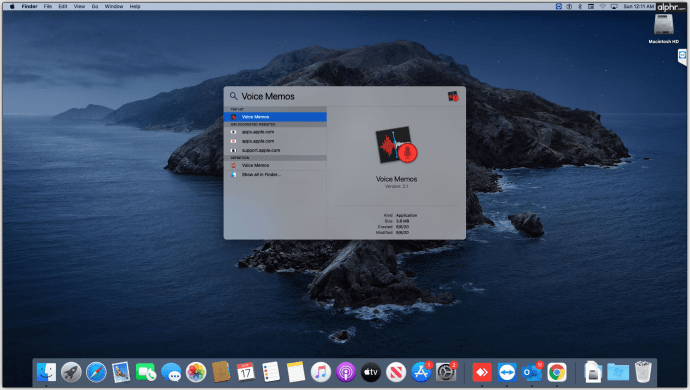
- Executeu-ho.
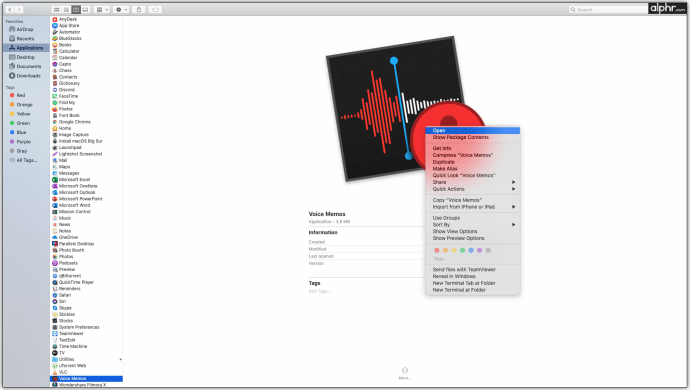
- Per començar a gravar, feu clic al cercle vermell.
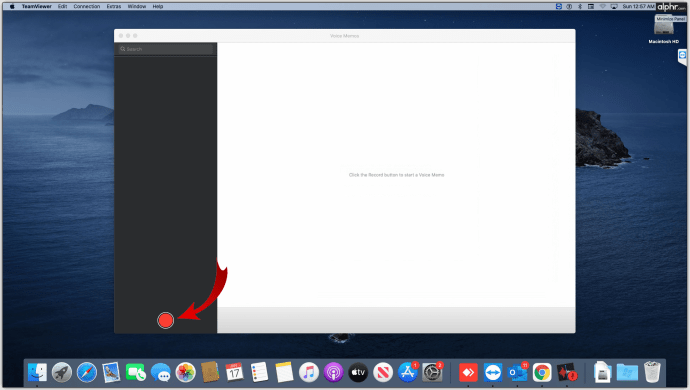
- Premeu el botó de pausa per aturar la gravació (podeu reprendre si voleu)
- Feu clic Fet per tancar la sessió.
L'aplicació Voice Memos funciona com la seva aplicació per a germans als dispositius iOS. Els fitxers gravats són accessibles mitjançant la mateixa aplicació. Podeu editar els fitxers, eliminar-los, retallar-los, etc.
Com passa amb els ordinadors Windows, hi ha diverses eines de gravació compatibles amb Mac disponibles al mercat. L'ús de l'aplicació Memos de veu, però, és el mètode més senzill.
Com gravar àudio a Chrome
El món es mou contínuament en la direcció de la connectivitat. Allà on viatgeu, probablement esteu en línia mitjançant el vostre telèfon/tauleta o l'ordinador/consola. Molts de nosaltres passem hores i hores utilitzant navegadors web com Google Chrome. La gran notícia és que sí, hi ha un lloc web que permet gravar àudio des del navegador. Es diu Voice Recorder i és totalment gratuït. A continuació s'explica com utilitzar-lo:
- Aneu a aquest lloc web.
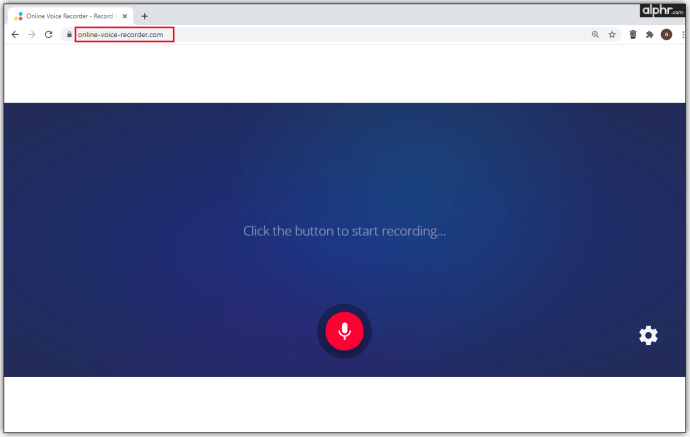
- Permeteu que el lloc web accedeixi al vostre micròfon, si se us demana.
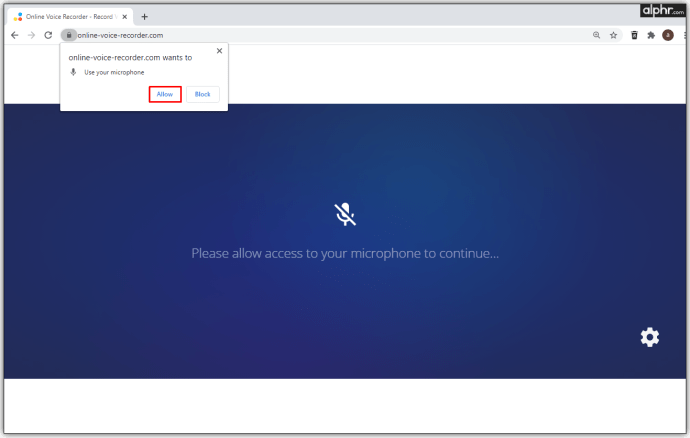
- Feu clic a la icona del micròfon.
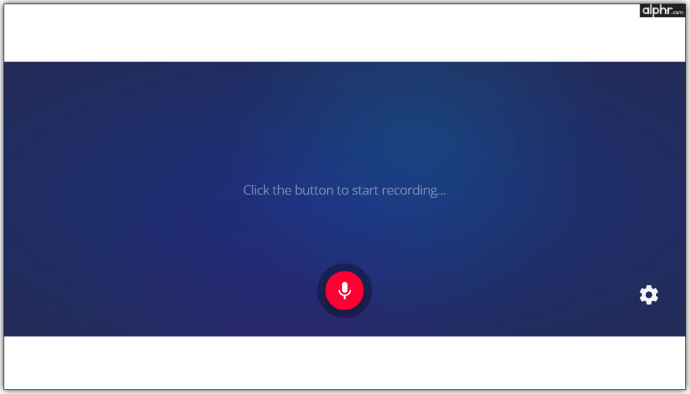
- Quan hagis acabat, fes clic al botó d'aturar.
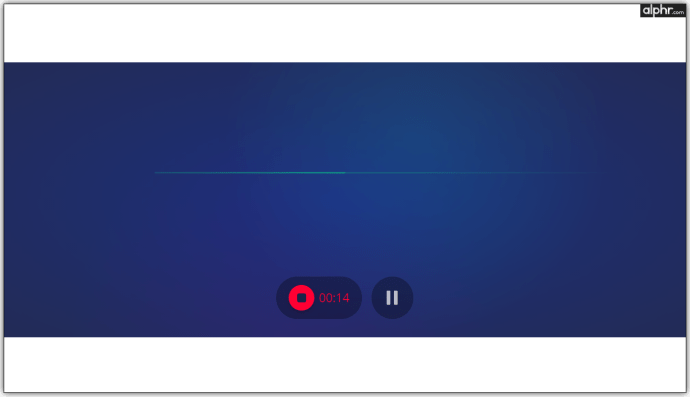
- Per desar el fitxer, feu clic Desa.
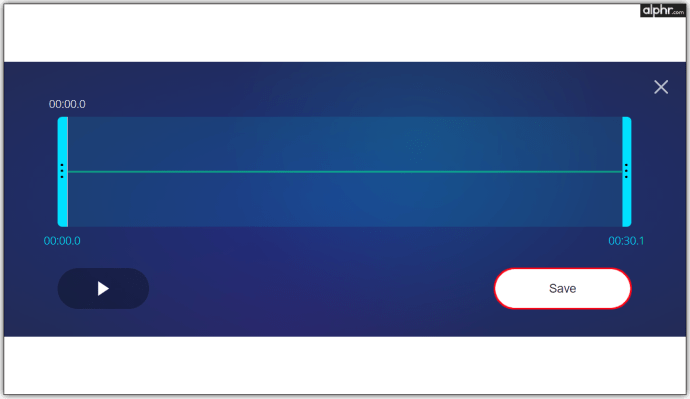
Tanmateix, és possible que el vostre objectiu no sigui utilitzar Google Chrome com a gravadora normal basada en micròfons. Després de tot, hi ha altres maneres d'enregistrar àudio extern. Però és possible que vulgueu gravar àudio intern des d'una pestanya de Chrome. Afortunadament, existeix el tipus d'extensió que us permet fer-ho. S'anomena Chrome Audio Capture. A continuació s'explica com instal·lar-lo i utilitzar-lo:
- Aneu a aquest enllaç.
- Seleccioneu Afegeix a Chrome.
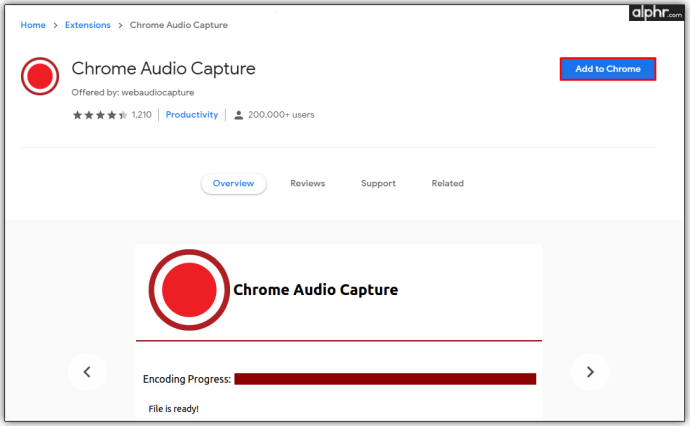
- Confirmeu fent clic Afegeix una extensió.
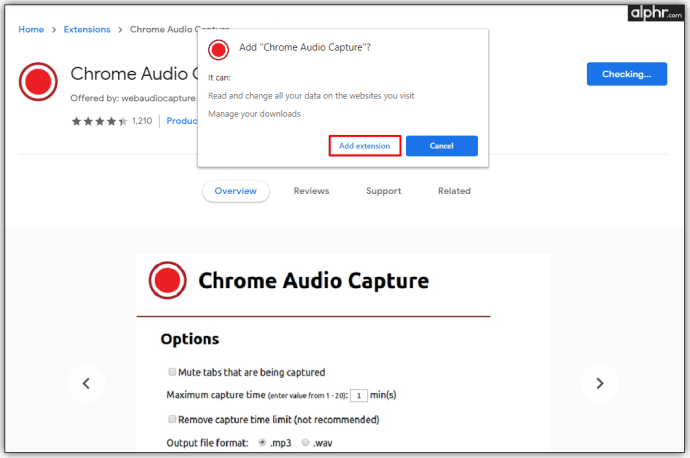
- Feu clic a la icona d'extensió de captura d'àudio de Chrome recentment afegida (disponible a la dreta de la barra d'adreces).
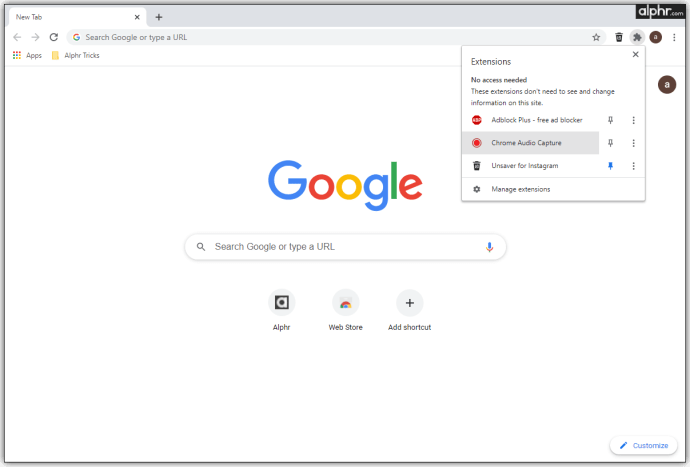
- Per començar a gravar l'àudio del navegador, seleccioneu Inicia la captura. També podeu utilitzar les tecles d'accés ràpid que es descriuen a la pantalla principal de l'extensió.
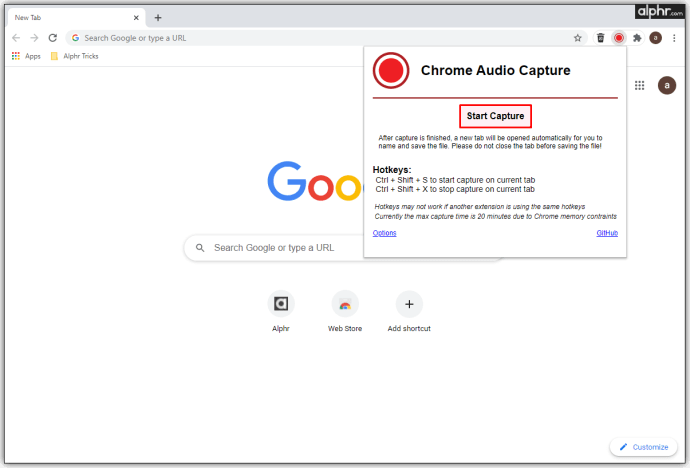
- Un cop hàgiu acabat de gravar o després d'haver arribat al màxim de 20 minuts de gravació; seleccionar Desa la captura.
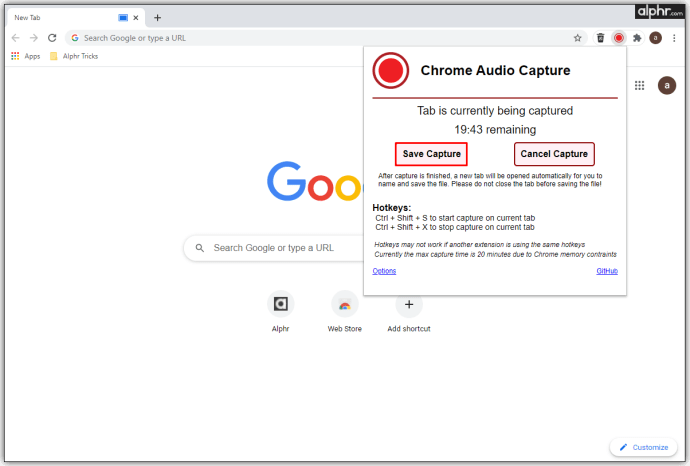
- S'obrirà una pestanya nova que us demanarà que deseu el fitxer. Premeu Desa la captura i deseu el fitxer.
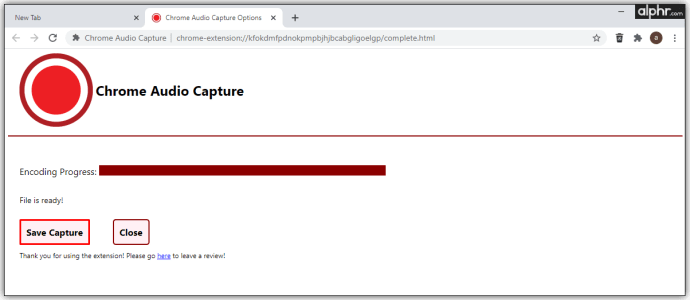
Gravació de converses telefòniques
Abans d'aprofundir en aquest tema, hauríeu de saber que les lleis i regulacions sobre l'enregistrament de trucades telefòniques difereixen d'un estat a un altre. Quan alguns estats requereixen el consentiment d'una sola part (tu), altres poden dictar que totes les parts implicades que participen en una conversa hagin d'aprovar la gravació de trucades telefòniques. Tingueu-ho en compte per evitar possibles complicacions legals.
Com gravar converses en un iPhone
Malauradament, els iPhones no inclouen una funció integrada per enregistrar trucades telefòniques. Afortunadament, però, hi ha diverses aplicacions disponibles a l'App Store que us poden ajudar a gravar les vostres trucades telefòniques. No podem recomanar-ne cap, però us mostrarem com podeu posar les mans a la llista d'aplicacions amb la funció de gravació de trucades.
- Obriu el Tenda d'aplicacions al teu iPhone.
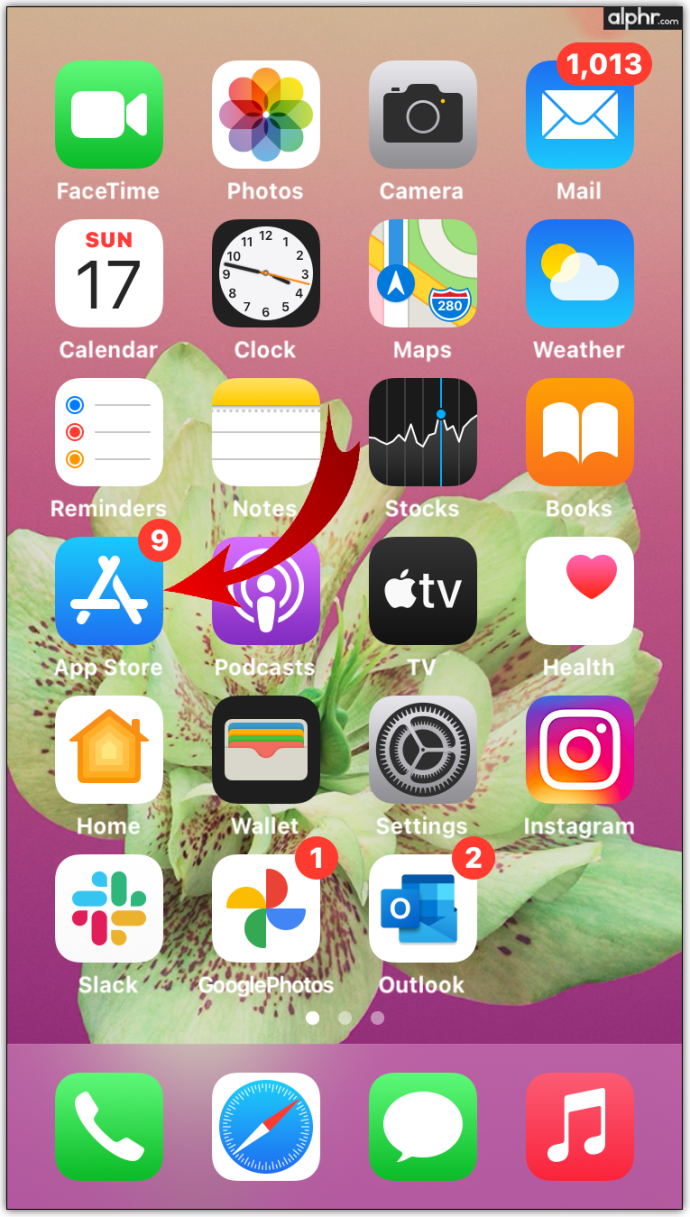
- Toqueu la barra de cerca.
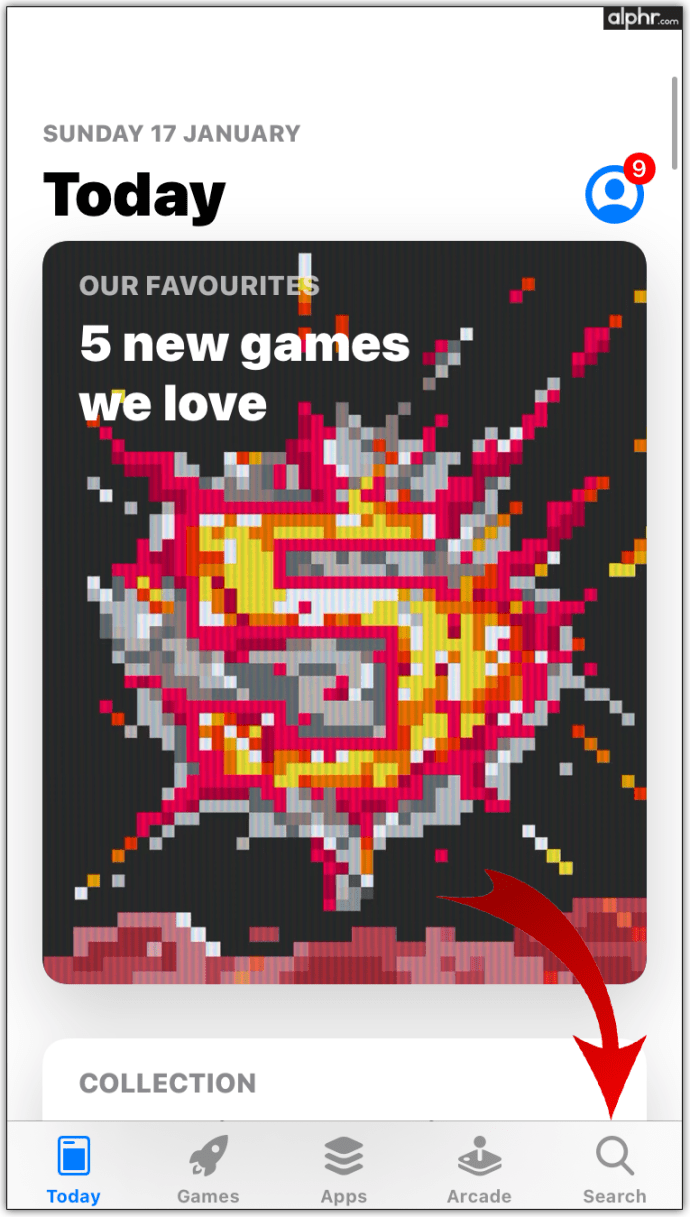
- Escriure "gravadora de telèfon.”
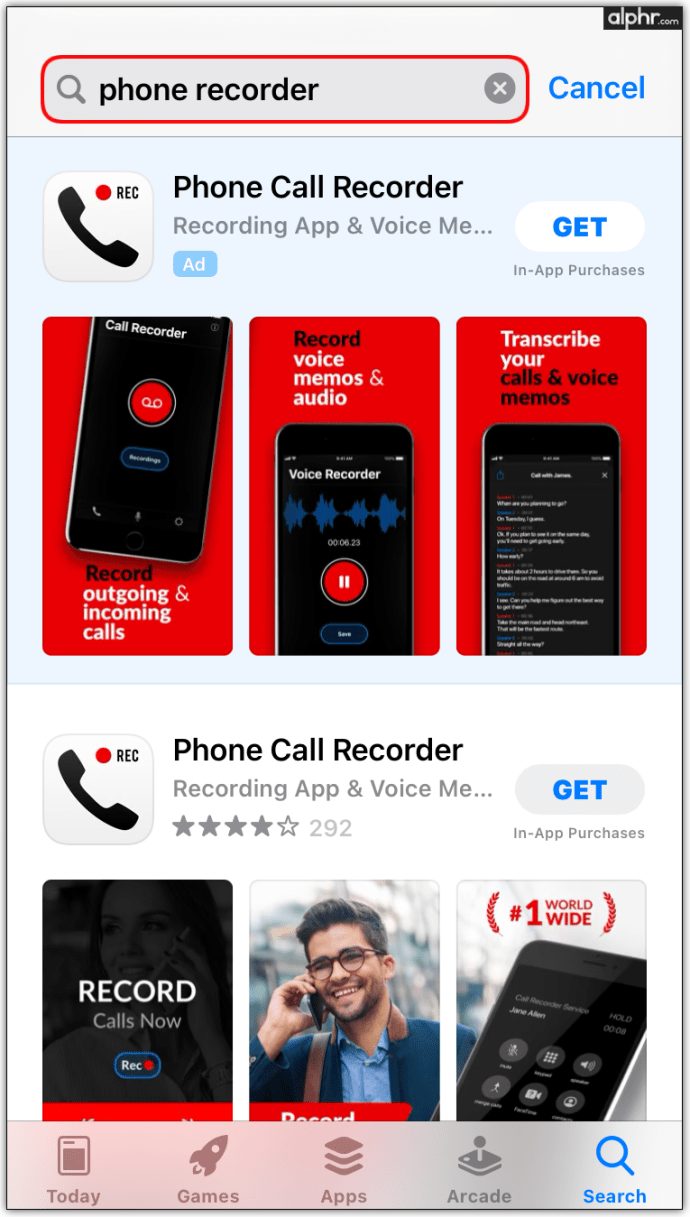
- Consulteu les aplicacions que apareixen.
- Descarrega't el que trobis més atractiu.
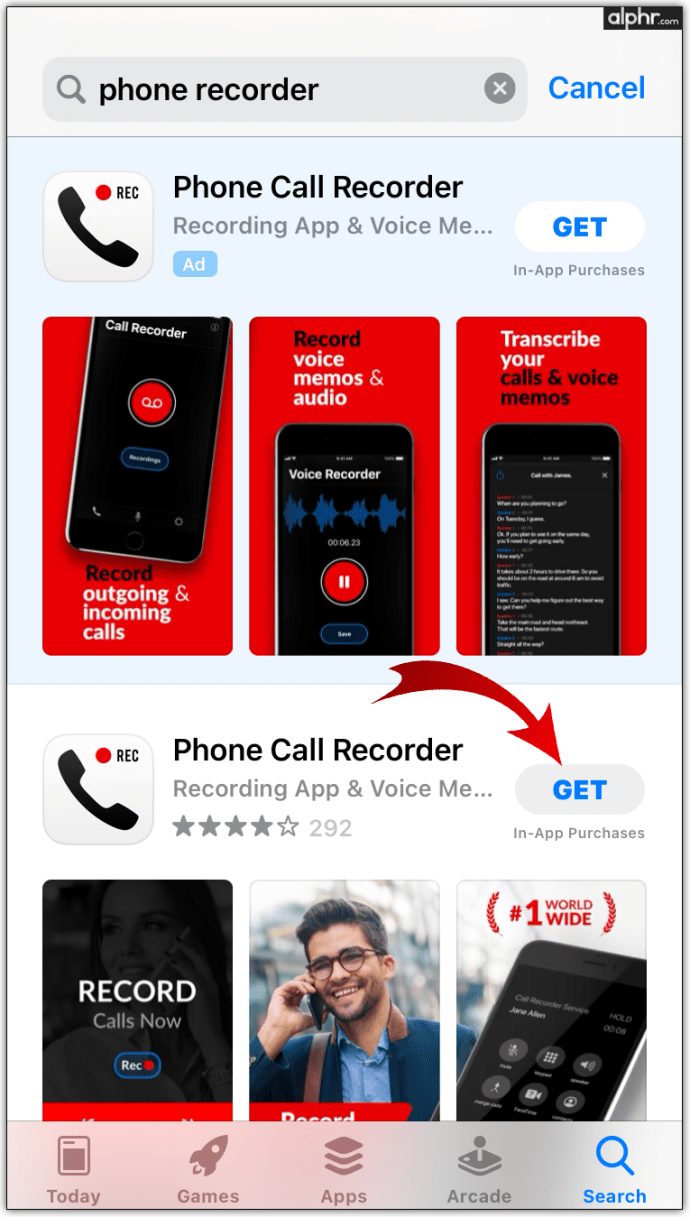
Cadascuna d'aquestes aplicacions funciona de manera diferent. Per tant, després de descarregar i instal·lar una aplicació, torneu a la seva pàgina a l'App Store i busqueu instruccions.
Com gravar converses a Android
Igual que els iPhone, els telèfons Android no inclouen una funció d'enregistrament de converses integrada. Amb la botiga de Google Play, però, podeu trobar una varietat d'aplicacions que us ajudaran amb aquest problema. El principi aquí és el mateix que amb els iPhones: només cal que obriu Google Play i utilitzeu les paraules clau esmentades anteriorment per trobar una llista d'aplicacions que us permetin gravar trucades telefòniques.
PMF addicionals
Com puc gravar àudio al meu ordinador sense micròfon?
Si voleu gravar sons externs amb l'ordinador, haureu d'utilitzar un micròfon. Tanmateix, no necessiteu un micròfon per gravar el so intern del vostre PC.
Per fer-ho, obriu el Tauler de control i feu clic a Maquinari i sons. A continuació, seleccioneu So. Al quadre de diàleg que apareix, aneu a la pestanya Enregistrament. Cerqueu l'entrada Stereo Mix i feu-hi clic amb el botó dret. A continuació, seleccioneu Habilita. Si hi ha dispositius de micròfon al vostre ordinador, desactiveu-los. Seleccioneu D'acord per tancar la finestra. Ara, utilitzeu l'aplicació de Windows Voice Recorder per gravar àudio intern des del vostre ordinador.
Com puc capturar l'àudio d'un lloc web?
Si utilitzeu Google Chrome, consulteu la secció Com gravar àudio a Chrome. Per a Opera, feu una ullada a l'extensió Desktop Screen Recorder. Per a Safari, podeu utilitzar Soundflower. Aquesta extensió, però, pot ser una mica més complexa d'instal·lar que les altres.
Quina és la millor aplicació d'Android per gravar àudio?
Per obtenir el mètode més senzill per gravar àudio amb un dispositiu Android, consulteu la secció Com gravar àudio a Android anterior. Tanmateix, si voleu opcions més àmplies, diversos formats d'àudio, integració al núvol, controls de velocitat de reproducció i diverses altres funcions, consulteu l'aplicació ASR Voice Recorder. Aquesta aplicació és totalment gratuïta i està plena de funcions.
Enregistrament d'àudio des de PC i dispositius telefònics
La majoria dels dispositius d'ordinador i telèfon intel·ligent inclouen la seva pròpia opció de gravació d'àudio predeterminada. Encara que el vostre ordinador no tingui micròfon, pot ser que tingui instal·lada l'aplicació Voice Recorder/Voice Memos. Tanmateix, no podeu gravar àudio extern sense un micròfon d'alguna forma o forma. Per descomptat, tots els dispositius de telèfons intel·ligents tenen un micròfon integrat, però per a alguns ordinadors, haureu d'aconseguir un micròfon o un auricular separat per gravar àudio.
Esperem que aquest article us hagi ajudat amb les vostres necessitats d'enregistrament d'àudio. Has aconseguit la gravació que estaves buscant? Quina aplicació vas utilitzar? T'ha agradat? Afegeix un comentari a continuació per informar-nos i unir-te a la nostra comunitat en creixement.